15 лучших эмуляторов Android для Windows и Mac
Существует много веских причин, по которым кто-то хочет использовать эмуляторы Android на своём ПК.
Разработчики приложений могут протестировать их приложение перед его отправкой. Геймеры могут использовать мышь и клавиатуру в своих играх. Может быть, вам просто удобно использовать Android на ПК.
В любом случае, эмуляция Android на ПК возможна, и мы собираемся обсудить лучшие Android-эмуляторы. Обратите внимание, что обычно это непростой процесс, и некоторые из них требуют некоторых технических знаний.
Также обратите внимание, что многие из этих эмуляторов сделаны примерно одинаково. Вопрос только в том, какой вам будет удобнее. Давайте начнем.
Три основных применения эмулятора Android
Есть три основных применения эмуляторов. Первый – самый распространенный и предназначен для игр. Геймеры могут использовать эмуляторы на своих компьютерах, чтобы упростить некоторые игры. Им не нужно полагаться на время автономной работы своих устройств, а наличие макросов и других уловок помогает этому процессу.
Второй наиболее распространенный вариант использования – разработка. Разработчики приложений и игр для Android любят тестировать приложения и игры на как можно большем количестве устройств перед запуском. Обычно эмулятор Android Studio подходит для такой работы. Однако Xamarin и Genymotion также отлично подходят для этого типа использования.
Последний основной тип – это продуктивность. Любой игровой эмулятор в определенной степени работает как эмулятор производительности. Однако те, у кого есть гипер-конкретные варианты использования и немного знаний, могут попробовать ARChon и Bliss. Тем не менее, в наши дни мы рекомендуем использовать Chromebook, если вы хотите запускать приложения Android на ноутбуке или компьютере. Так лучше.
Наконец, небольшой отказ от ответственности.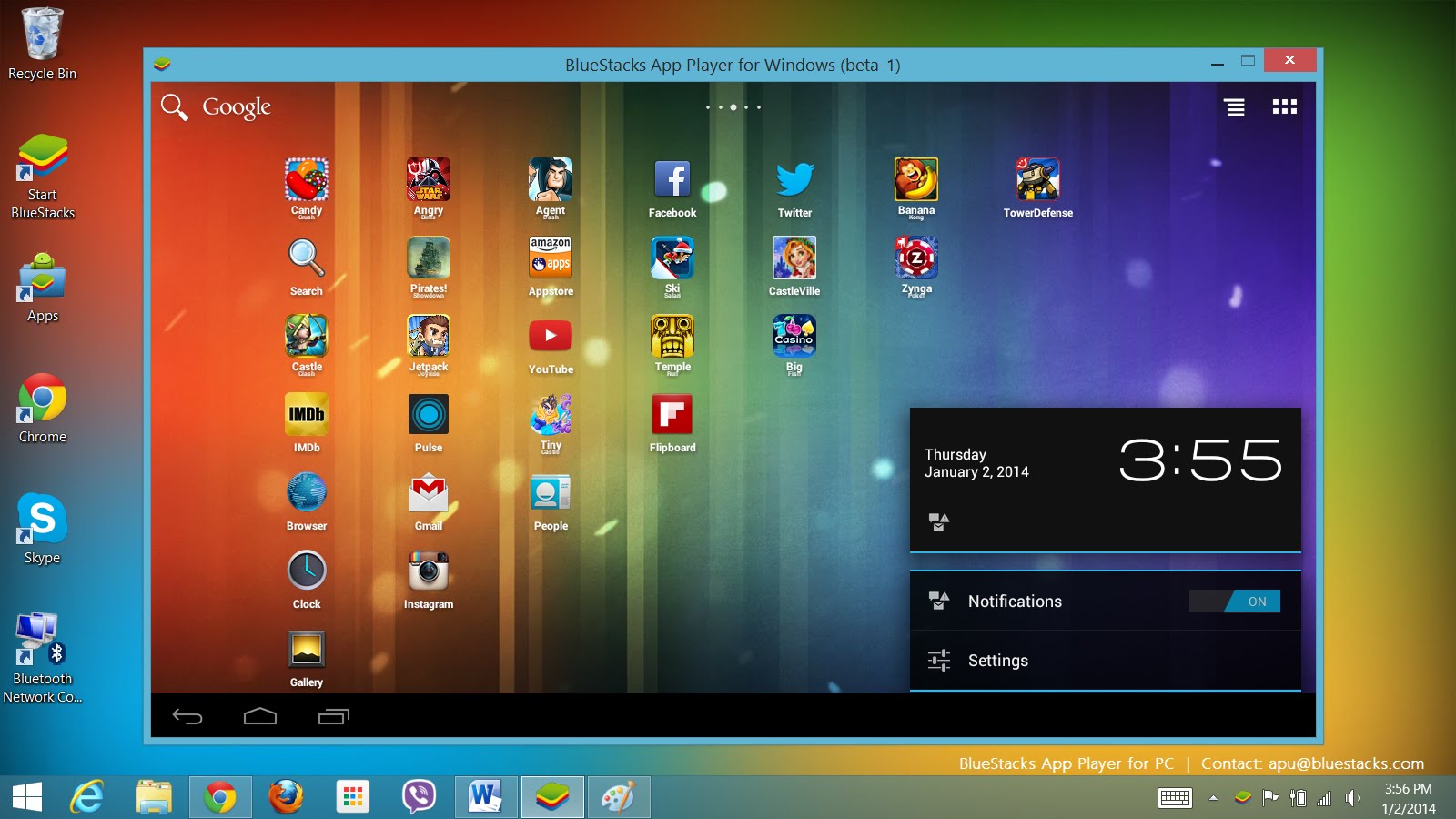 В настоящее время нет эмуляторов для работы с последними версиями Android, кроме эмуляторов, созданных для разработчиков. К счастью, большинство приложений и игр все еще работают на старых версиях Android, так что это не должно иметь большого значения. Однако сейчас большинство эмуляторов работают где угодно между Android 7.0 Nougat и Android 9.0 Pie.
В настоящее время нет эмуляторов для работы с последними версиями Android, кроме эмуляторов, созданных для разработчиков. К счастью, большинство приложений и игр все еще работают на старых версиях Android, так что это не должно иметь большого значения. Однако сейчас большинство эмуляторов работают где угодно между Android 7.0 Nougat и Android 9.0 Pie.
LDPlayer
Цена: Бесплатно
LDPlayer – это эмулятор Android для геймеров, работающий под управлением Android Nougat 7.1. Он имеет обычный набор функций, ориентированных на геймеров, включая хорошие элементы управления отображением клавиатуры, мультиэкземплярность, макросы, высокий FPS и графическую поддержку.
Это один из немногих эмуляторов в списке, который получает активные обновления почти каждый месяц.
Он поддерживает широкий спектр игр, включая Garena Free Fire, Clash of Clans, Black Desert Mobile и многие другие. В последних версиях LDPlayer оптимизировал производительность Free Fire, чтобы упростить автоматический выстрел в голову, что сделало его все более популярным среди игроков Free Fire.
СКАЧАТЬ LDPLAYER
Эмулятор Android Studio
Цена: Бесплатно
Android Studio – это консоль разработки по умолчанию для Android. Он поставляется с набором инструментов, которые помогут разработчикам создавать приложения и игры специально для Android. Как оказалось, существует также встроенный эмулятор, который можно использовать для тестирования своего приложения или игры.
Настройка довольно сложная и может занять много времени. Таким образом, мы бы не рекомендовали его для использования на потребительском уровне. Однако разработчики могут просто использовать этот инструмент в качестве эмулятора для тестирования своих приложений.
Он также поддерживает Kotlin на случай, если разработчики захотят это попробовать. Это слишком болезненно для людей, не являющихся разработчиками, потому что настройка занимает много времени, но для разработчиков это прекрасно работает.
ЗАГРУЗИТЬ С САЙТА РАЗРАБОТЧИКОВ ANDROID
ARChon
Цена: Бесплатно
Это непростой эмулятор. Вам нужно будет установить это в Chrome. Оттуда вы должны получить APK и загрузить их. В качестве дополнительной проблемы вам может потребоваться инструмент для изменения APK, чтобы сделать его совместимым.
Есть намного больше шагов для выполнения этой работы, чем у большинства других эмуляторов Android для ПК. С другой стороны, он работает с любой операционной системой, которая может запускать экземпляр Chrome (Mac OS, Linux, Windows и т. Д.). Мы связались с официальным GitHub, где вы можете найти подробные инструкции по его использованию.
СКАЧАТЬ С GITHUB
Bliss OS
Цена: бесплатно / дополнительные пожертвования
Блаженство – это немного другое.
Вариант загрузки с USB определенно подходит для опытных пользователей и не рекомендуется для менее интенсивных случаев использования. При установке виртуальной машины процесс прост, но утомителен, если вы никогда раньше не создавали свою собственную виртуальную машину.
Метод установки USB еще более сложен, но он позволяет вашему компьютеру запускать Android изначально при загрузке. Это делает Bliss супер-уникальным эмулятором, если вы можете пройти через все шаги до конца.
Конечно, он действительно хорошо работает только в том случае, если ваша система совместима, поэтому будьте готовы сделать резервную копию вашей текущей операционной системы. Система работает под управлением Android Oreo, и это одна из самых новых версий Android, предлагаемых на эмуляторе.Тема XDA-Developers здесь
Bluestacks
Цена: бесплатно / 2 доллара в месяц.
Bluestacks – самый популярный из эмуляторов Android. На то есть несколько причин. Во-первых, он совместим с Windows и Mac.
Он также был одним из первых, которые действительно хорошо зарекомендовали себя, и до сих пор регулярно обновляются. Эмулятор ориентирован на мобильных геймеров.
У Bluestacks есть клеймо, потому что время от времени он может казаться немного раздутым. Bluestacks 4 (запущен в 2018 году) пытался исправить это с неоднозначными результатами. Он также включает сопоставление клавиш и настройки для многих установленных игр. Это должно облегчить задачу. Это один из самых тяжелых эмуляторов в списке.
Тем не менее, у него также есть большинство функций к лучшему или к худшему. Bluestacks также выпустил MSI App Player., еще один отличный эмулятор, который, по мнению некоторых, работает лучше, чем ванильный Bluestacks.
СКАЧАТЬ С BLUESTACKS
GameLoop
Цена: Бесплатно
GameLoop, ранее известный как Tencent Gaming Buddy , – это эмулятор Android для геймеров. На самом деле, достаточно хорошо, что Tencent называет его официальным эмулятором для своих игр, включая Call of Duty: Mobile и PUBG Mobile. Конечно, в нем есть и другие игры, кроме Tencent, хотя его коллекция не так велика, как могла бы быть.
Эмулятор загрузился и установился нормально, а игры, которые мы тестировали, работали нормально. Это не подходит для тестирования производительности или разработки.
Однако, если у вас есть зуд мобильных игр FPS вместе с некоторыми названиями, на самом деле это довольно приличный игровой эмулятор, и он может похвастаться хорошей коллекцией новых игр. Кроме того, управление с клавиатуры и производительность на высоте.
Genymotion
Цена: бесплатно с платными опциями.
Этот эмулятор Android в основном предназначен для разработчиков. Он позволяет вам тестировать свои приложения на различных устройствах, не владея ими.
Вы можете настроить эмулятор для множества устройств с различными версиями Android в соответствии со своими потребностями. Например, вы можете запустить Nexus One с Android 4.2 или Nexus 6 с Android 6.0. Вы можете легко переключаться между виртуальными устройствами по желанию.
Это не очень хорошо для потребительского использования, но Genymotion предлагает свои услуги бесплатно для личного использования. Самая полезная функция – это доступность как на вашем настольном компьютере, так и в облаке.
Те, у кого нет мощных компьютеров, могут заставить серверы Genymotion выполнять всю работу за них.
СКАЧАТЬ GENYMOTION
MEmu
Цена: Бесплатно
MEmu – еще один из перспективных эмуляторов Android, который, похоже, неплохо справляется с геймерами. Одна из самых больших функций – поддержка чипсетов AMD и Intel. Большинство из них работают на процессорах AMD, но приятно видеть, что разработчики уделяют особое внимание платформе AMD.
Большинство из них работают на процессорах AMD, но приятно видеть, что разработчики уделяют особое внимание платформе AMD.
Кроме того, он поддерживает Android Jelly Bean, Kit Kat и Lollipop. Вы даже можете запустить несколько экземпляров одновременно для нескольких игр или функций тестирования. Он нацелен на геймеров, как Bluestacks и аналогичные эмуляторы. Тем не менее, его также можно использовать в качестве инструмента повышения производительности.
Его последнее обновление было в середине ноября 2019 года, и в нем добавлено интеллектуальное сопоставление клавиш, а также обычные улучшения производительности и исправления ошибок.
СКАЧАТЬ ИЗ MEMU
Nox
Цена: Бесплатно
Nox – еще один эмулятор Android для ПК для геймеров. Это включает в себя обычные вещи, такие как сопоставление клавиш с вашей клавиатурой, фактическую поддержку контроллера и даже возможность управления жестами сопоставления клавиш.
Например, вы можете назначить функцию смахивания вправо на клавишу со стрелкой и использовать ее в игре без реальной поддержки аппаратного контроллера.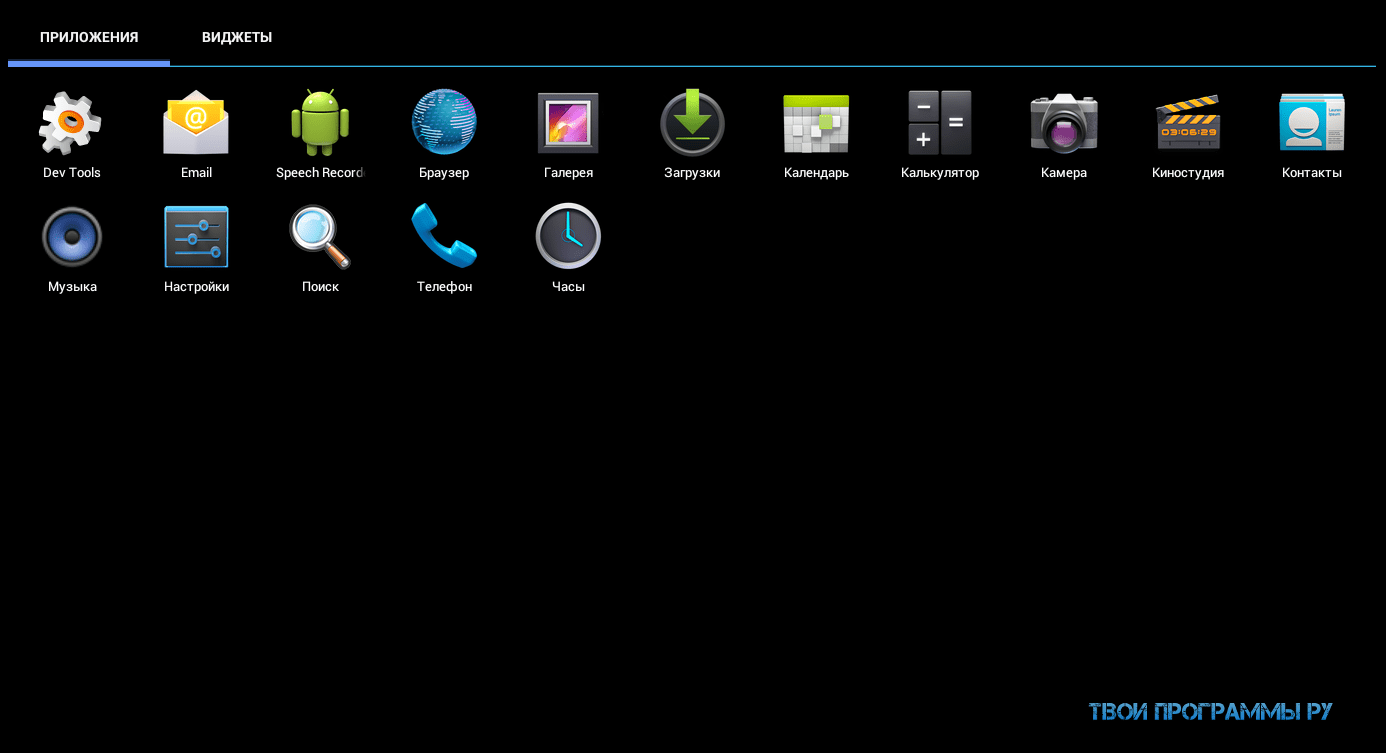 Это очень весело и, кажется, большую часть времени работает неплохо.
Это очень весело и, кажется, большую часть времени работает неплохо.
Он также полностью бесплатен и находится в активной разработке. Демо-видео ниже довольно старое и определенно работает лучше, чем на моем ноутбуке.
СКАЧАТЬ С NOX
ОС Phoenix
Цена: Бесплатно
Phoenix OS – один из новейших эмуляторов Android для ПК. Как и большинство современных, он может похвастаться игровым опытом.
Тем не менее, он также может похвастаться настольным интерфейсом, поэтому на самом деле он также очень хорошо работает для повышения производительности. У него есть сервисы Google Play, хотя обновление этих сервисов иногда может быть немного болезненным. Это означает, что вы получаете все приложения и игры в магазине Google Play.
ОС Phoenix также работает под управлением Android 7.1, что является относительно современным для эмулятора Android. Вы можете скачать эмулятор с его официального сайта, а его форумы находятся на XDA-Developers.
СКАЧАТЬ ОС ФЕНИКС
PrimeOS
Цена: Бесплатно
PrimeOS является выдающимся игроком в области эмуляторов Android.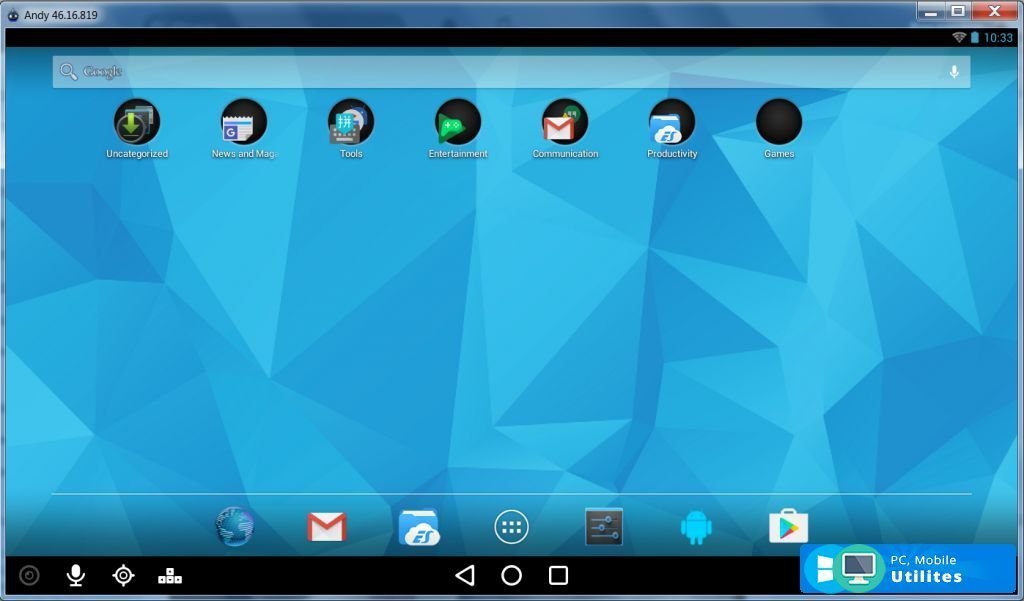 На самом деле это не эмулятор. Вы устанавливаете его как раздел на свой компьютер, и он загружается под управлением родного Android.
На самом деле это не эмулятор. Вы устанавливаете его как раздел на свой компьютер, и он загружается под управлением родного Android.
Это Android-опыт, ориентированный на геймеров, хотя вы можете полностью использовать его для повышения производительности, если действительно хотите. PrimeOS включает игровой центр, поддержку мыши и клавиатуры, а также доступ к большинству приложений и игр Android.
Откровенно говоря, он работает почти как ChromeOS, за исключением всех частей Chrome. Вы можете выполнять несколько задач одновременно, смотреть видеоконтент или играть в игры по своему усмотрению.
Мы еще не тестировали его всесторонне, так как это новинка 2019 года от индийского стартапа. Мы обновим статью, если заметим в ней что-нибудь особенное.
СКАЧАТЬ ПРИМЕОС
Remix OS Player
Цена: Бесплатно
Remix OS Player от Jide – один из новейших эмуляторов Android для ПК (сравнительно). Он работает под управлением Android Marshmallow, и он все еще относительно новый по сравнению со многими другими в списке.
Процесс установки довольно прост и довольно прост в использовании. Он ориентирован в основном на геймеров. Есть несколько специфичных для геймеров функций, а также настраиваемая панель инструментов. Он может похвастаться такими функциями, как одновременный запуск нескольких игр.
Тем не менее, это довольно чистый эмулятор, поэтому его можно использовать в качестве инструмента повышения производительности. Сайт, похоже, не работает, и мы уверены, что Remix OS Player больше не находится в активной разработке.
Все должно быть в порядке еще год или два, прежде чем он начнет чувствовать себя по-настоящему старым. Мы заменим его, когда найдем хороший 15-й вариант.
СКАЧАТЬ
Xamarin
Цена: бесплатные / корпоративные варианты
Xamarin – это IDE, похожая на Android Studio. Разница в том, что он может подключаться к таким вещам, как Microsoft Visual Studio, для еще большей среды разработки (к лучшему или к худшему).
Кроме того, как и в Android Studio, он поставляется со встроенным эмулятором для тестирования приложений или игр. Если это не так очевидно, мы рекомендуем это только разработчикам. Настройка слишком утомительна для регулярного использования.
Если это не так очевидно, мы рекомендуем это только разработчикам. Настройка слишком утомительна для регулярного использования.
Эмулятор Xamarin не такой мощный, как что-то вроде Genymotion, но он выполнит свою работу, если вы собираетесь его использовать, и он также настраивается для ваших нужд. Это бесплатно для личного использования. Компаниям и более крупным командам, возможно, придется обсудить план выплат.
СКАЧАТЬ С МАЙКРОСОФТ
YouWave
Цена: бесплатно / 29,99 $.
YouWave – один из старых эмуляторов Android для ПК. Он существует уже давно. Однако последнее обновление было в 2016 году. Это делает его довольно актуальным. В бесплатной версии используется Ice Cream Sandwich. За $ 29,99 вы получите версию Lollipop. У нас не было серьезных проблем ни с одним из них.
Процесс установки прошел достаточно легко.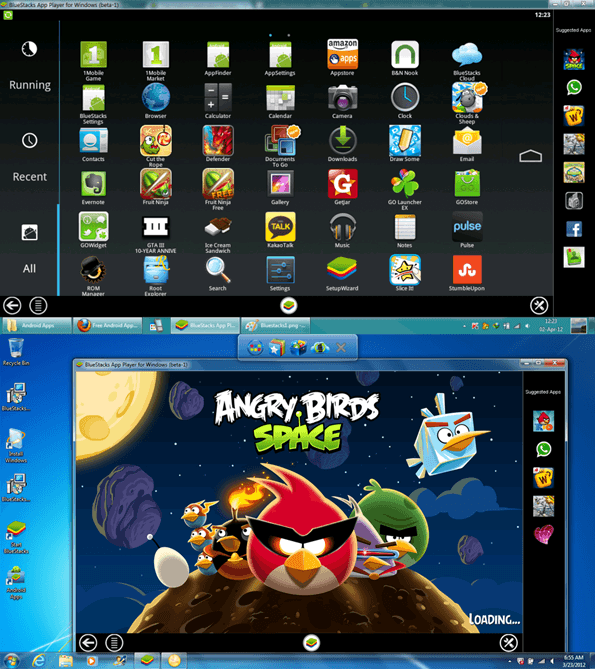 У него нет никаких игровых функций, но он все равно будет играть в игры. Это делает его подходящим для легких игр и повышения производительности.
У него нет никаких игровых функций, но он все равно будет играть в игры. Это делает его подходящим для легких игр и повышения производительности.
Однако мы довольно давно не видели значимых обновлений, поэтому даже его версия Lollipop ужасно устарела. Мы не рекомендуем премиум-версию, но бесплатная версия отлично подходит для тех, кому нужен более старый эмулятор, работающий под управлением более старого Android.
СКАЧАТЬ YOUWAVE
Создай свой собственный
Цена: Бесплатно (обычно)
Как оказалось, вы можете создать свой собственный эмулятор. Вот вкратце, как это работает. Вам необходимо скачать VirtualBox (ссылка выше). Затем вам необходимо загрузить изображение с Android-x86.org. Оттуда вам просто нужно найти одно из многих руководств в Интернете и следовать инструкциям.
Это один из самых сложных методов, но все же не такой утомительный или сложный, как настройка всей IDE, такой как Android Studio или Xamarin. Мы не рекомендуем вам пробовать без учебника и некоторых предварительных знаний.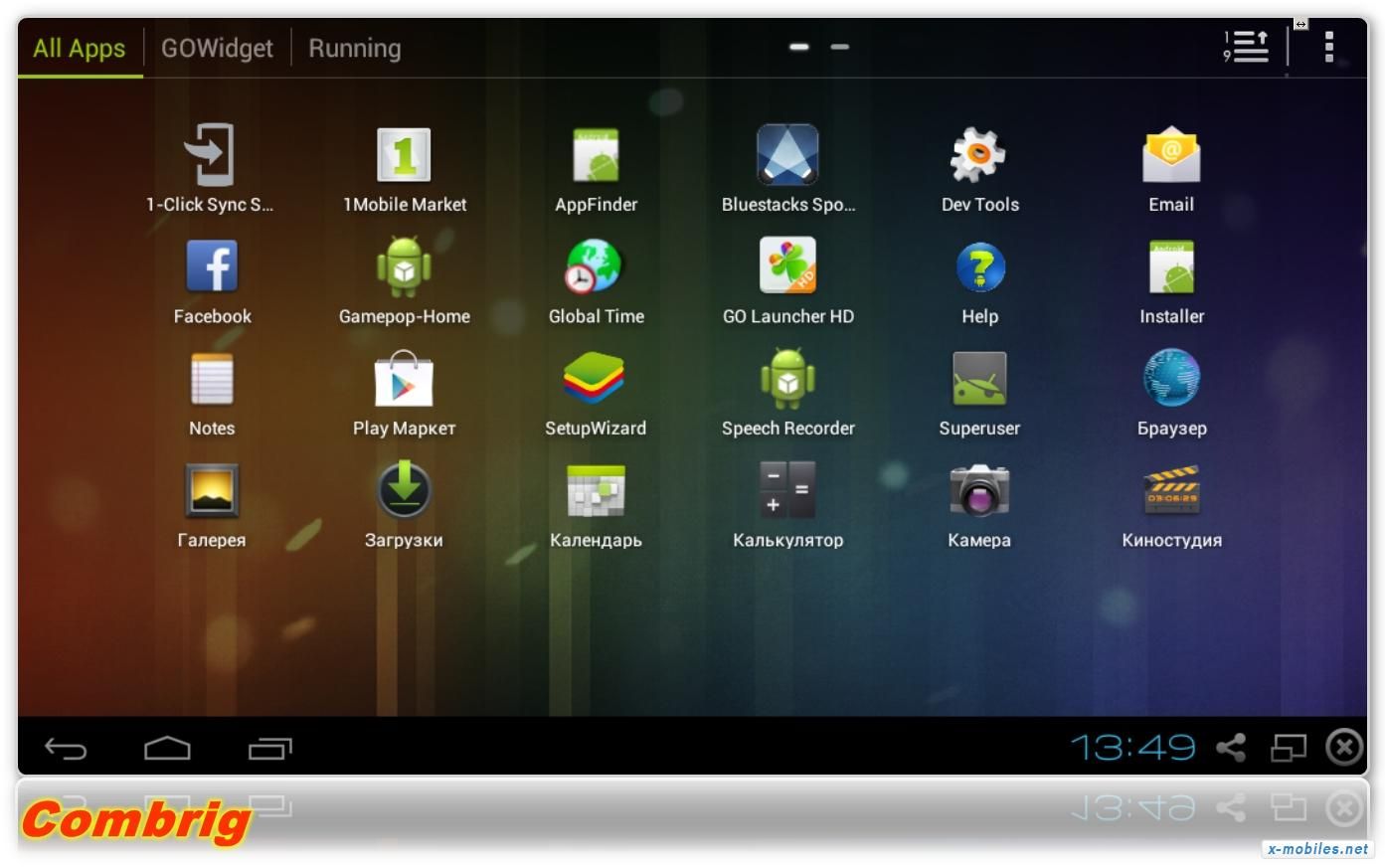
Это не сработает, будет с ошибками, и, если вы не программист, это будет сложно исправить. Тем не менее, вы сможете настроить его по своему усмотрению, и кто знает, возможно, вы когда-нибудь сделаете и выпустите эмулятор, который украсит этот список.
СКАЧАТЬ VIRTUALBOX ЗДЕСЬ
Если мы пропустили какой-либо из лучших эмуляторов Android для ПК, расскажите о них в комментариях!
Лучшие эмуляторы Android для ПК для запуска приложений и игр для Android
Android это наиболее широко используемая операционная система в мире. Поэтому большинство разработчиков обычно выбирают эту операционную систему при разработке приложений и всех видов игр. Операционная система Google официально доступна только для смартфонов и планшетов, и хотя ее можно установить Android на компьютер благодаря таким проектам, как Android-x86, это не лучший вариант. Если мы хотим использовать приложения Android на нашем компьютере, лучше всего выбрать эмулятор.
Если мы хотим использовать приложения Android на нашем компьютере, лучше всего выбрать эмулятор.
Эмулятор Android — это программа, которая позволяет нам виртуализировать эту операционную систему, указанную выше. Windows. Таким образом, мы можем загрузить и установить любое мобильное приложение или игру на свой компьютер и использовать их, как если бы мы использовали их на смартфоне.
Хотя мы можем устанавливать WhatsApp в Windows , настольная версия этого клиента обмена сообщениями не имеет ничего общего с мобильным телефоном. То же самое и с другими программами, такими как Instagram и многие другие приложения и игры, доступные только для Android.
Благодаря эмулятору Android мы сможем загрузить операционную систему Google поверх Windows 10 и загрузить и использовать все эти приложения с нашего ПК, используя клавиатуру и мышь для управления ими.
Contents [show]
- Лучшие эмуляторы Android для ПК
- Android Studio, официальная Google IDE с эмулятором
- GameLoop, самый простой способ играть в игры для Android на ПК
- NoxPlayer, надежный и стабильный эмулятор Android
- BlueStacks, один из самых старых эмуляторов Android
- MEmu, эмулятор Android для простой установки APK
- Энди, для тех, кто ищет услугу эмулятора Android
- ОС Phoenix, для тех, кто не хочет виртуализироваться
- Genymotion, отличная альтернатива для профессионального использования
- Ключевые факторы в производительности эмулятора Android
Лучшие эмуляторы Android для ПК
Android Studio, официальная Google IDE с эмулятором
Android-студия является официальной IDE программирования, рекомендованной Google для создания новых приложений для вашей операционной системы.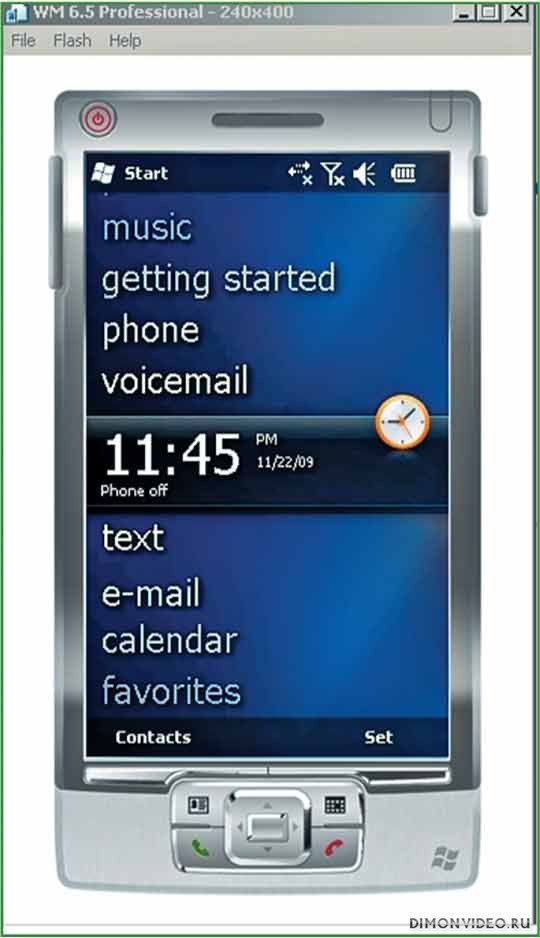 В дополнение к бесчисленному количеству функций, опций и инструментов, Google предлагает с этим программным пакетом одну из самых полных виртуальных машин Android.
В дополнение к бесчисленному количеству функций, опций и инструментов, Google предлагает с этим программным пакетом одну из самых полных виртуальных машин Android.
Это полностью настраивается; мы можем выбрать версию системы, которую хотим загрузить, и обеспечивающую более или менее приемлемую производительность. Android Studio очень полезна для отладки приложений, которые мы создали с помощью этой программы, но она также может помочь нам загружать и устанавливать приложения из Play Store. Конечно, производительность и 3D-ускорение не совсем лучшие.
Мы можем скачать Android Studio для освободиться от Следующая ссылка .
GameLoop, самый простой способ играть в игры для Android на ПК
Мы уже говорили об этом эмуляторе Android раньше, когда мы объясняем как играть Call of Duty Мобильный с вашего компьютера . GameLoop, ранее известный как Tencent Gaming Buddy, специально разработан, чтобы позволить нам загружать и устанавливать самые популярные игры для Android на наш компьютер.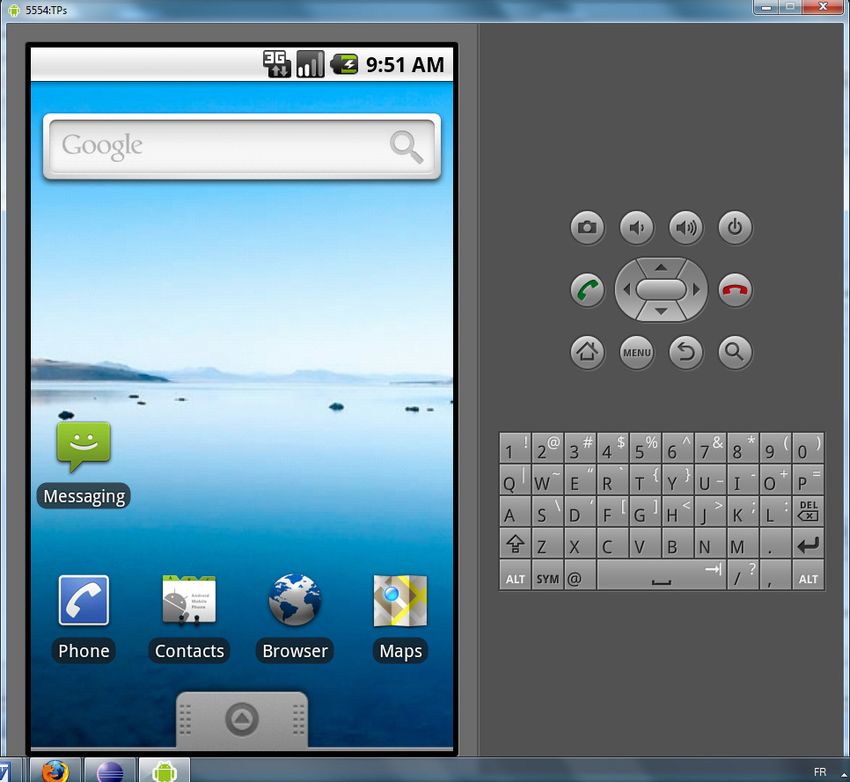
Этот эмулятор имеет отличную оптимизацию, так как в основном ориентирован на эмуляцию мобильных игр на нашем компьютере. Он совместим с Гугл игры Services и позволяет нам без проблем играть с клавиатурой и мышью.
Мы можем скачать GameLoop освободиться от Следующая ссылка .
NoxPlayer, надежный и стабильный эмулятор Android
Это один из самых чистых, простых, надежных и стабильных эмуляторов, которые мы можем найти. NoxPlayer характеризуется прежде всего тем, что является одним из лучших бесплатных вариантов использования Android в Windows 10.
Этот эмулятор имеет периодические обновления, не имеет неожиданных закрытий или блокировок, совместим с элементами управления, позволяет отображать клавиатуру и, прежде всего, совместим со всеми доступными приложениями Android. Это не эмулятор, оптимизированный для игры (хотя игры также работают плавно), это эмулятор для использования приложений.
Мы можем скачать NoxPlayer для освободиться от Следующая ссылка . Также есть версия для macOS.
Также есть версия для macOS.
BlueStacks, один из самых старых эмуляторов Android
BlueStacks с нами много лет. Это был один из лучших эмуляторов для установки WhatsApp в Windows (еще до того, как существовал WhatsApp Web), и один из самых долго работающих. Основные особенности этой программы в том, что она максимально проста в установке и использовании, имеет очень простой и удобный интерфейс. Помимо полноценного интерфейса Android, мы можем использовать ваш собственный Центр приложений для загрузки и установки приложений.
Мы можем скачать BlueStacks для бесплатные по следующей ссылке .
MEmu, эмулятор Android для простой установки APK
Еще одна альтернатива, которая позволяет нам эмулировать Android на нашем компьютере. MEMU отличается наличием большого количества опций и конфигураций, а также возможностью очень простой установки приложений APK прямо из Windows. Этот эмулятор является одним из самых надежных и демонстрирует пользователям отличное поведение, даже когда у нас установлено большое количество приложений.
Этот эмулятор позволяет нам настраивать разные экземпляры с разными CPU / ЦЕНТРАЛЬНЫЙ ПРОЦЕССОР и Оперативная память конфигурации, идеально подходящие для проверки того, как каждый APK ведет себя в разных средах.
Мы можем скачать MEmu с Следующая ссылка .
Энди, для тех, кто ищет услугу эмулятора Android
Энди больше не эмулятор. Этот эмулятор Android разработан для удовлетворения потребностей всех пользователей. Это бесплатное программное обеспечение для виртуализации предоставляет нам полный интерфейс Android с полной совместимостью со всеми видами приложений и игр. Кроме того, у него есть сервисы Google Play и Play Store для загрузки приложений и игр, как на любом смартфоне.
Одна из самых любопытных особенностей этого программного обеспечения заключается в том, что оно позволяет нам использовать наш телефон в качестве элемента управления для управления виртуальной машиной. А если он недоступен, он также совместим с Xbox и PlayStation управления.
Мы можем скачать Энди бесплатно Следующая ссылка .
ОС Phoenix, для тех, кто не хочет виртуализироваться
Помимо виртуализации Android, существуют также альтернативы, позволяющие установить его изначально на наш компьютер. И одно из лучших, что мы можем найти, это Phoenix OS.
Мы можем установить эту систему на базе Android на любой ПК и даже загрузить ее в режиме реального времени с USB-накопителя. После запуска системы мы можем без проблем использовать операционную систему Google, получить доступ ко всем ее функциям, а также загрузить и установить любое приложение или игру.
По следующей ссылке вы можете скачать и установить PhoenixOS на ПК.
Genymotion, отличная альтернатива для профессионального использования
Наконец, Genymotion для самых продвинутых пользователей самый полный вариант, который мы можем найти. Этот эмулятор для Android обладает отличными возможностями виртуализации и позволяет нам создавать большое количество различных конфигураций как по разрешению, так и по оборудованию. В целом он очень похож на эмулятор Android Studio, очень полезен для разработчиков, но не очень для тех, кто хочет играть на ПК.
В целом он очень похож на эмулятор Android Studio, очень полезен для разработчиков, но не очень для тех, кто хочет играть на ПК.
Помимо версии для настольного компьютера, эта платформа предлагает нам систему виртуализации в облаке, которая позволит нам виртуализировать Android из браузера.
К сожалению, этот эмулятор платный. Но если мы хотим купить лицензию (в формате подписки), мы можем сделать это из Следующая ссылка .
Ключевые факторы в производительности эмулятора Android
Виртуализированный Android никогда не будет работать как смартфон. Виртуализация операционной системы подразумевает использование некоторого оборудования недостатки это может замедлить работу Android, и даже то, что некоторые приложения могут не работать или некоторые игры имеют сбои производительности или графики. Эти аспекты необходимо учитывать с самого начала.
Чтобы получить лучший опыт при виртуализации Android, нам нужно мощный компьютер, со средним или высокопроизводительным процессором и, прежде всего, большим объемом оперативной памяти. И если у нас также есть SSD вместо обычного жесткого диска производительность улучшится гораздо больше. Если у нас есть компьютер среднего или низкого уровня, хотя мы можем запускать эти эмуляторы Android, они не будут работать достаточно хорошо.
И если у нас также есть SSD вместо обычного жесткого диска производительность улучшится гораздо больше. Если у нас есть компьютер среднего или низкого уровня, хотя мы можем запускать эти эмуляторы Android, они не будут работать достаточно хорошо.
К счастью, большинство эмуляторов, которые мы увидим дальше, очень хорошо оптимизированы. Совместимость с приложениями и играми очень хорошая, и, кроме того, у них есть 3D-ускорение, поэтому игры не должны работать плохо.
Система — Эмуляторы
BlueStacks App Player 4.280.1.1002 / 5.0.100.1007BlueStacks App Player — бесплатный эмулятор, с помощью которого можно легко запустить на настольном ПК под управлением Windows любое Android-приложение. Присутствует доступ к магазину приложений Google Play, синхронизация с реальными Android-устройствами…
get_app260 358 | Бесплатная |
Nox App Player 7.0.1.1Nox App Player — неплохой эмулятор оси Android для запуска мобильной системы на компьютере.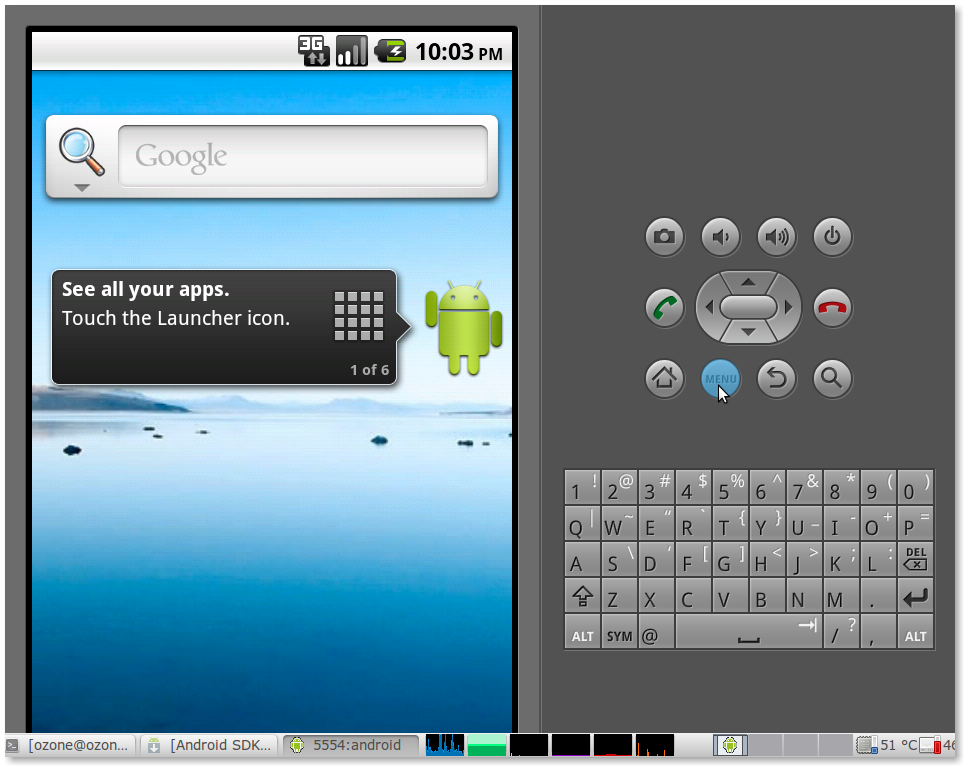 Обеспечивает поддержку практически всех приложений с Google Play и установку отдельно скачанного apk-файла. Есть возможность назначения клавиш управления…
Обеспечивает поддержку практически всех приложений с Google Play и установку отдельно скачанного apk-файла. Есть возможность назначения клавиш управления…
get_app100 584 | Бесплатная |
VirtualBox 6.1.22-144080VirtualBox — приложение, которое позволяет пользователю создавать виртуальные машины с конфигурациями реального ПК, и затем запускать на них любую операционную систему (Windows, GNU/Linux, BSD, Solaris и др.). Поддерживается аппаратное 3D-ускорение…
get_app438 042 | Бесплатная |
LDPlayer 4.0.53 / 3.114Производительный эмулятор Android, который позволяет пользователю играть в любимые мобильные игры на ПК. Приложение позволяет запускать несколько игр одновременно без каких-либо ограничений. Имеется возможность управления с помощью клавиатуры и мыши…
get_app8 865 | Бесплатная |
MEmu 7. 5.0
5.0MEmu — отличный эмулятор операционной системы Android, который полностью настраивается под предпочтения и потребности пользователя, и позволяет насладиться любимыми мобильными играми и приложениями на десктопном ПК или ноутбуке под управлением ОС Windows…
get_app34 879 | Бесплатная |
VMware Player 16.1.1 build 17801498VMware Player — мощный инструмент для работы с виртуальными машинами, с помощью которого на одном ПК можно запускать несколько операционных систем. поддерживает виртуальные машины, созданные в VMware Workstation, Microsoft Virtual PC, GSX Server…
get_app103 651 | Бесплатная |
VMware Workstation 16.1.1 build 17801498VMware Workstation — приложение для одновременного запуска на ПК нескольких операционных систем, благодаря использованию системы виртуализации. Реализована поддержка 64-битных гостевых операционных систем FreeBSD, Linux и Windows, а также Solaris x86. ..
..
get_app210 526 | Условно-бесплатная |
Free Virtual Keyboard 5.0Free Virtual Keyboard — портативная бесплатная утилита, которая эмулирует обычную клавиатуру и может работать на любом устройстве под управлением ОС Windows с пассивным сенсорным экраном. Также виртуальная клавиатура будет полезна людям…
get_app11 594 | Бесплатная |
PPSSPP 1.11.2PPSSPP — мощный эмулятор популярной игровой приставки Sony PSP, который позволит вам насладиться множеством разножанровых игр этой платформы прямо на своем компьютере под управлением Windows…
get_app3 083 | Бесплатная |
Phoenix OS 3.6.1.564 / 1.6.1.314Phoenix OS — приложение для установки ОС Android на стационарный компьютер или ноутбук. После установки вы получаете доступ к более 1000 Android-приложениям, с которыми можно работать привычными операциями Windows-систем, в том числе с поддержкой мыши.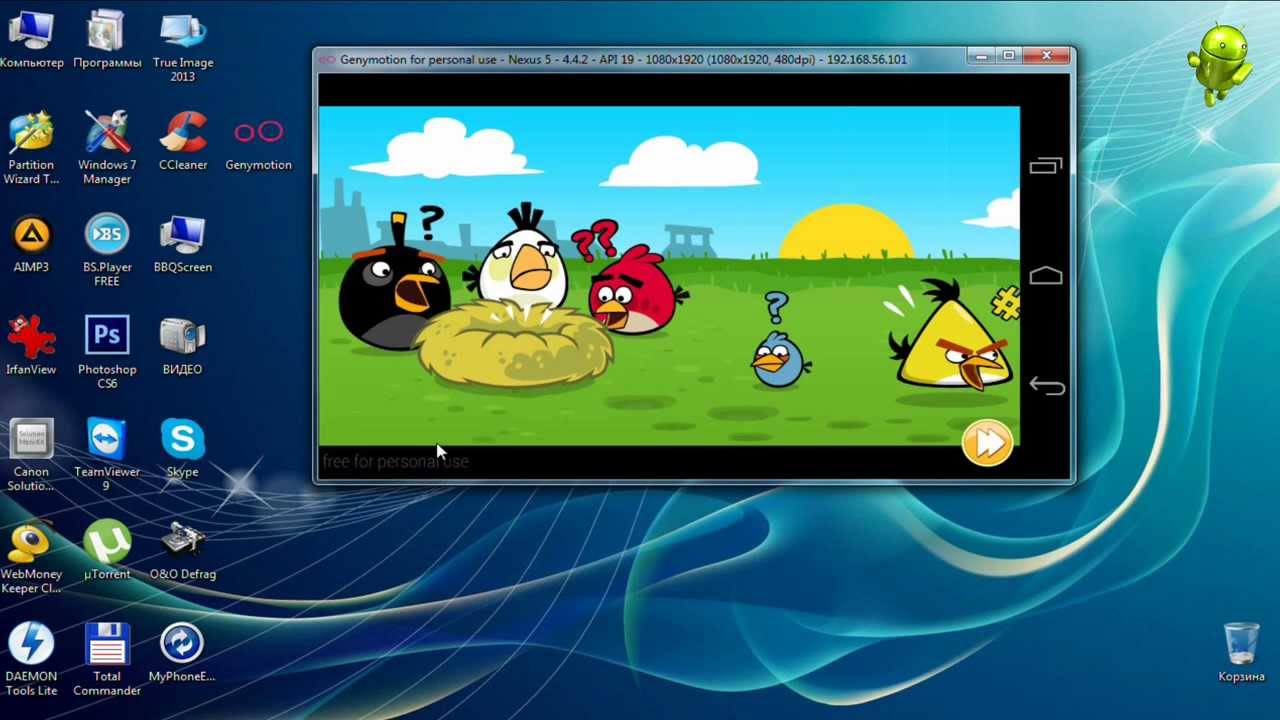 ..
..
get_app6 866 | Бесплатная |
Windroy 4.0.3Windroy — эмулятор мобильной платформы Android на обычной системе Windows…
get_app18 075 | Бесплатная |
VCam 6.4VCam — эмулятор веб-камеры, позволяющий пользователям у которых отсутствует устройство видеозахвата с легкостью проводить конференции, дистанционное обучение, видео-чаты, ретранслировать видеопоток и т.д….
get_app44 379 | Условно-бесплатная |
JoyToKey 6.5Простое в использовании приложение, которое дает возможность пользователю работать при помощи джойстика/геймпада в программах, которые его не поддерживают (офисное ПО, браузерные игры и т.п.), путем эмуляции нажатия кнопок клавиатуры и движения мыши…
get_app11 049 | Бесплатная |
BotMek 1.6.3Универсальный автокликер, предназначенный облегчить игровой процесс в онлайн играх. Основное предназначение данной программы — упростить рутинные действия до минимума, заменить долгие часы нудной прокачки персонажа. Имеется редактор макросов и скриптов…
Основное предназначение данной программы — упростить рутинные действия до минимума, заменить долгие часы нудной прокачки персонажа. Имеется редактор макросов и скриптов…
get_app18 749 | Бесплатная |
Virtual Sound Card 2.1Удобное в использовании приложение, которое эмулирует наличие полнофункциональной звуковой карты в ПК, с помощью которой можно захватывать звук в различном стороннем ПО, видео/аудиофайлах, онлайн-чатах и мессенджерах, изменять голос и многое другое…
get_app11 275 | Условно-бесплатная |
7 лучших легких эмуляторов для игр Android на ПК и Mac
Мобильные игры, такие как PUBG, Call of Duty Mobile, Among Us и Genshin Impact, стали довольно популярными, в некоторых случаях конкурируя по популярности с настольными играми.
К сожалению, у некоторых людей нет достаточно мощных смартфонов, чтобы играть в требовательные игры. Другие хотят наслаждаться мобильными играми на большом экране. Какой бы ни была причина, вы можете наслаждаться мобильными играми на своем ПК с помощью эмуляторов Android.
Другие хотят наслаждаться мобильными играми на большом экране. Какой бы ни была причина, вы можете наслаждаться мобильными играми на своем ПК с помощью эмуляторов Android.
Поскольку существует множество эмуляторов Android, мы сосредоточили внимание на этом на лучших вариантах для игр.
Системные требования для игр с эмулятором Android
Прежде чем мы начнем, важно знать требования для использования этих эмуляторов. Минимальные системные требования для запуска этих эмуляторов Android следующие:
- ОПЕРАЦИОННЫЕ СИСТЕМЫ: Windows 7 / Windows 8 / Windows 8.1 / Windows 10
- Процессор: Любой двухъядерный процессор Intel или AMD
- Объем памяти: 2 ГБ оперативной памяти
- Место хранения: 8 ГБ на жестком диске
- Видео: OpenGL 2.
 0
0
По теме: Как работают эмуляторы? Разница между эмулятором и симулятором
Чтобы играть в некоторые требовательные к графике игры, такие как PUBG Mobile или Genshin Impact, вам нужен более мощный ПК. Вот рекомендуемые системные требования для этого:
- ОПЕРАЦИОННЫЕ СИСТЕМЫ: Windows 10
- Процессор: Любой многоядерный процессор Intel или AMD, поддерживающий технологию виртуализации Intel VT-x или AMD-V.
- Объем памяти: 8 ГБ оперативной памяти
- Место хранения: 16 ГБ на жестком диске
- Видео: OpenGL 4.5 или выше
Хотя здесь мы не фокусируемся на Mac, некоторые из этих эмуляторов доступны и для Mac. Если вы пользователь Mac, убедитесь, что вы используете macOS High Sierra или новее.
Если вы пользователь Mac, убедитесь, что вы используете macOS High Sierra или новее.
Из нескольких протестированных эмуляторов мы выбрали лучшие и оценили их по производительности и стабильности. Давайте взглянем.
1. MEmu
MEmu – один из самых мощных эмуляторов в этом списке, что делает его хорошим выбором для игры в Android-игры на ПК. Эмулятор скачали более 100 миллионов раз из более чем 200 стран.
В тестах Geekbench 4 MEmu показывает более высокие результаты, чем любой другой эмулятор Android. Это означает, что он обеспечит лучшую производительность для игр с высокой графикой. Вы даже можете устанавливать игры и приложения из-за пределов Play Store, просто перетаскивая файлы APK.
MEmu поддерживает отображение клавиш, что очень полезно для игр с сенсорным экраном на ПК. Проще говоря, вы можете сопоставить действия, которые вы должны выполнять в игре, с клавишами клавиатуры, мыши или геймпада.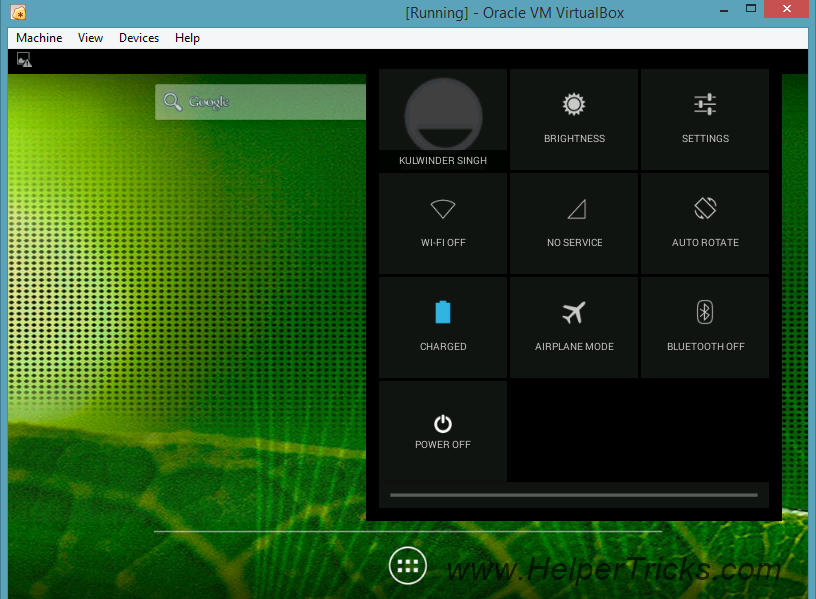 Например, вы можете использовать клавиши WASD для перемещения, щелчок левой кнопкой мыши для стрельбы из оружия и так далее.
Например, вы можете использовать клавиши WASD для перемещения, щелчок левой кнопкой мыши для стрельбы из оружия и так далее.
Скачать: MEmu для Windows (Бесплатно, доступна подписка)
2. NoxPlayer
NoxPlayer – еще один популярный эмулятор Android, которым пользуются более 150 миллионов пользователей примерно в 150 странах. Он доступен для Windows и macOS, что делает его лучшим выбором для пользователей Mac.
Эмулятор оптимизирован для обеспечения стабильного и плавного игрового процесса даже во время игр с интенсивной графикой. NoxPlayer также поддерживает раскладку клавиатуры и запись сценария. Если вы не знаете, запись сценария позволяет вам назначить последовательность действий для одного нажатия клавиши.
NoxPlayer работает на Android 7 Nougat. Другие функции включают дополнительный root-доступ, установку приложений путем перетаскивания файлов APK, а также возможность ограничить использование ЦП и памяти.
Скачать: NoxPlayer для Windows | Mac (Свободный)
3. BlueStacks
BlueStacks – самый старый и один из самых популярных эмуляторов в этом списке. Он доступен уже около 10 лет и насчитывает более 400 миллионов пользователей со всего мира.
Инструмент доступен для Windows и macOS, что делает его еще одним отличным вариантом для пользователей Mac. Он поддерживает раскладку клавиатуры с предустановленными элементами управления для некоторых популярных игр. Во время игры вы можете делать скриншоты и записывать свой игровой процесс.
Поскольку BlueStacks сотрудничает с Samsung, он поставляется с предустановленным Samsung Galaxy Store. Вы можете загрузить и установить более миллиона приложений и игр из магазина. Еще одна интересная особенность BlueStacks заключается в том, что он может переводить содержимое любого приложения или игры на ваш местный язык.
Скачать: BlueStacks для Windows | Mac (Бесплатно, доступна подписка)
4. LDPlayer
LDPlayer был запущен в 2016 году, что сделало его одним из новейших эмуляторов Android. Однако за относительно короткое время LDPlayer перевалил за 100 миллионов загрузок из 200 стран.
Как и некоторые другие эмуляторы Android в этом списке, LDPlayer поддерживает раскладку клавиш, запись сценариев и дополнительный root-доступ. Эмулятор оптимизирован для многих популярных игр с требовательной графикой, чтобы обеспечить высокий FPS во время игры.
LDPlayer показывает некоторые объявления, но вы можете купить премиум-членство, чтобы удалить их.
Скачать: LDPlayer для Windows (Бесплатно, доступна подписка)
5. GameLoop
GameLoop – популярный игровой эмулятор, разработанный Tencent. С более чем 500 миллионами загрузок компания заявляет, что это самый загружаемый эмулятор Android. Первоначально он был известен как Tencent Gaming Buddy, но позже компания переименовала его в GameLoop.
С более чем 500 миллионами загрузок компания заявляет, что это самый загружаемый эмулятор Android. Первоначально он был известен как Tencent Gaming Buddy, но позже компания переименовала его в GameLoop.
Если вы хотите играть в игры, разработанные Tencent, такие как PUBG Mobile и Call of Duty Mobile, GameLoop – лучший эмулятор для вас. Он оптимизирован примерно для 200 популярных игр, включая игры некоторых других разработчиков, чтобы обеспечить лучшую производительность с высоким FPS.
Связанный: Как исправить низкий игровой FPS в Windows
GameLoop не поставляется с предустановленным Google Play Store, но вы можете установить его вручную.
Скачать: GameLoop для Windows (Свободный)
6. МуМу-плеер
MuMu Player – один из малоизвестных эмуляторов для этой задачи. Эмулятор разработала компания NetEase, разработавшая множество популярных игр для смартфонов и ПК. Если вы хотите играть в игры, разработанные NetEase, вам обязательно стоит попробовать этот эмулятор.
Если вы хотите играть в игры, разработанные NetEase, вам обязательно стоит попробовать этот эмулятор.
Как и GameLoop, у MuMu Player не так много игр в магазине. К счастью, он поставляется с предустановленным Google Play Store.
Скачать: MuMu Player для Windows (Свободный)
7. ОС Phoenix
Phoenix OS – это не просто эмулятор, а полноценная операционная система на базе Android. Это дает ему преимущество, поскольку ОС Phoenix обеспечивает гораздо лучшую производительность, чем любой эмулятор Android.
Поскольку это легкая операционная система, вы можете установить ее и на некоторые недорогие ПК. Хотя вы получите хорошую производительность, мы не рекомендуем использовать ее в качестве основной операционной системы, так как в ней есть несколько ошибок.
Однако вы можете выполнить двойную загрузку на своем ПК с обычной ОС. Вам просто нужно зарезервировать для него место для хранения. Если у вас мало места, вы также можете установить Phoenix OS на внешний USB-накопитель.
Вам просто нужно зарезервировать для него место для хранения. Если у вас мало места, вы также можете установить Phoenix OS на внешний USB-накопитель.
Подробнее: Двойная загрузка против виртуальной машины: какая из них вам подходит?
На момент написания при посещении сайта ОС Phoenix в Chrome отображается предупреждение о нежелательном ПО. Однако во время нашего тестирования сайт безопасен для посещения.
Скачать: ОС Phoenix (Свободный)
Играйте в свои любимые мобильные игры с эмуляторами Android
Доступно множество эмуляторов Android. Здесь мы рассмотрели лучшие эмуляторы Android для игр с точки зрения производительности, стабильности и функций. Мы также позаботились о том, чтобы каждый эмулятор поддерживал раскладку клавиатуры, которая пригодится во многих популярных играх для Android.
Между тем, теперь, когда у вас настроен эмулятор, убедитесь, что вы знаете обо всех замечательных играх для Android, которые доступны.
Поделиться ссылкой:
Это лучшие эмуляторы Android для ПК
Сегодня мы рассмотрим лучшие эмуляторы Android для ПК. Таким образом, вы сможете играть в свои любимые мобильные игры на ПК. Вы даже можете редактировать фотографии, общаться с друзьями и т. Д.
Лучшие эмуляторы Android для ПК
Android Studio
Android Studio – это консоль программирования, с помощью которой разработчики могут создавать и тестировать свои приложения. Он поставляется с включенным эмулятором, в котором вы можете тестировать разные версии операционной системы Google.
Это официальный инструмент, и вам не нужно беспокоиться о рекламном ПО или получении десятков предустановленных приложений.
Но обратная сторона этой программы в том, что она достаточно сложна для тех, кто впервые начал использовать подобные программы. Поэтому вам придется потратить время на обучение, но результат будет отличным.
BlueStacks
BlueStacks – один из самых старых и известных эмуляторов для ПК. Он также поддерживает клавиатуру и мышь в мобильных играх.
Миссия этого эмулятора – максимально упростить ваш опыт, хотя именно эта популярность заставила их принимать решения, которые некоторым не понравятся, например, установка слишком большого количества предустановленных приложений или создание платной версии, если вы хотите иметь все возможности.
Интерфейс BlueStacks адаптирован к рабочему столу ПК, поэтому он не похож на Android, но вы сможете играть в игры из Google Play. Вы даже можете играть в несколько игр одновременно.
MEmu Play
MEmu Play, ранее известная просто как MEmu, – отличная альтернатива эмулятору для ПК, ориентированная на игры. Это означает, что весь опыт и интерфейс этой программы вращаются вокруг того, чтобы вы могли использовать игры для Android, как если бы они были для ПК, хотя это не мешает вам также использовать другие типы приложений.
Вы можете запускать несколько игр одновременно, а также использовать клавиатуру и мышь. Эта программа поддерживает процессоры Intel и AMD, хотя она немного отстает с точки зрения версий Android с поддержкой Jelly Bean, Kit Kat и Lollipop. Его официальный сайт находится здесь.
Нокаут
Это относительно новый эмулятор Android для ПК по сравнению с другими, который также ориентирован на игры, он предлагает такие опции, как отображение клавиатуры, аппаратное ускорение и графический движок OpenGL.
Одной из сильных сторон KO Player является то, что он позволяет вам записывать свои игры, а затем загружать их куда угодно. Этот эмулятор Android имеет интерфейс, вполне верный интерфейсу Android нескольких лет назад. Этот эмулятор для ПК основан на Android 6.0 Marshmallow.
Genymotion
Этот эмулятор, в дополнение к его настольной версии, имеет облачную версию, позволяющую запускать приложения Android в облаке, тем самым потребляя гораздо меньше ресурсов компьютера.
Обратной стороной этого Android является то, что он ориентирован в основном на разработчиков, поэтому базовым пользователям это может показаться немного сложным.
Но если вы разработчик, он предлагает более 3000 конфигураций виртуальных устройств. Это означает, что вы можете использовать более старый интерфейс мобильного телефона, например Nexus 6.
Tencent Gaming Buddy
Tencent – китайский технологический гигант. Мы могли бы назвать ее крупнейшей в мире компанией по производству видеоигр, которая является владельцем таких игр, как Fornite или Mobile Legends, и владеет акциями и коммерческими соглашениями с Ubisoft, Activision или Square Enix.
Идея этого эмулятора Android для ПК состоит в том, чтобы предложить совершенно другой интерфейс в собственном формате приложения. По сути, они хотят предложить Steam-подобный опыт.
Большим недостатком этого Android является то, что у него есть собственный каталог игр, который сильно ограничивает все, если вы не являетесь поклонником одной из их игр, но это проект с большим потенциалом.
Профессиональный
PrimeOS – это не эмулятор, а операционная система на базе Android, которую необходимо установить на свой компьютер. Так что он ближе к ChromeOS, чем к очередному эмулятору Android.
Преимущество в том, что это дает вам гораздо более естественный опыт, когда дело доходит до установки приложений. Кроме того, этот эмулятор для ПК поддерживает мышь и клавиатуру. Как и в любой операционной системе, в нем есть меню «Пуск», центр уведомлений, панель задач и т. Д.
BlissOS
BlissOS – еще одна операционная система на базе Android, которую можно установить на компьютер. Это проект с открытым исходным кодом, который поддерживает такие версии, как Android Nougat, Oreo и Pie.
LDPlayer
LDPlayer позволяет нам выбирать размер экрана, а также объем оперативной памяти и емкость нашего процессора, предназначенную для работы программы. Это сопровождается определенными оптимизациями, направленными на улучшение работы определенных приложений, таких как PUGB или Free Fire.
Что касается спецификаций, мы можем обнаружить, что для этого эмулятора Android требуется как минимум двухъядерный процессор AMD или Intel.
Этому эмулятору Android для ПК требуется 2 ГБ ОЗУ в дополнение к 9 ГБ для его установки. Кроме того, ваш графический процессор должен иметь поддержку OpenGL 2.0.
Уловки BlueStacks
Мобильные игры стали очень популярными в последние годы. Качество графики у них может быть невысоким, но мобильность наших смартфонов делает их отличными игровыми устройствами. А для лучших игр для Android у нас есть эмуляторы вроде BlueStacks.
Бесспорно, распространение все более мощных смартфонов сделало возможным создание высококачественных мобильных игр. Некоторые из этих игр доступны только для iPhone или Android, поэтому для игры вам понадобится смартфон.
С помощью BlueStacks вы сможете установить лучшие игры для Android и играть в них на ПК.
Но если вы хотите, чтобы эмулятор BlueStacks Android работал хорошо, недостаточно установить его на хороший ПК. Необходимо внести определенные изменения в его конфигурацию.
Как управлять настройками RAM и CPU для BlueStacks?
Когда мы говорим об эмуляции, мы говорим о воспроизведении аппаратных элементов с помощью программного обеспечения. В этом случае BlueStacks эмулирует устройство Android.
В зависимости от аппаратного обеспечения вашего компьютера эмулятор предложит вам параметры производительности, связанные с виртуализированным оборудованием. Из настроек или предпочтений вы должны перейти на вкладку Engine. Там вы увидите, что можете управлять рядом настроек ЦП и ОЗУ.
Имейте в виду, что чем больше ресурсов вы дадите эмулятору, тем меньше ресурсов будет у вашего компьютера. Вы должны сохранять баланс.
Вам лучше включить высокопроизводительный режим Windows
BlueStacks лучше работает в высокопроизводительном режиме. В Windows 10 вы найдете эту опцию в разделе «Параметры Windows»> «Система»> «Запуск / спящий режим и завершение работы». Там вы увидите параметры связанных настроек и раздел «Дополнительные настройки питания». В разделе «Параметры электропитания» вы увидите вариант высокой производительности.
Включите аппаратную виртуализацию вашего процессора
Этот трюк характерен для Windows. Если вы хотите получить максимальную отдачу от графической производительности BlueStacks, это немного поможет, если вы включите аппаратную виртуализацию. От вашего процессора будет зависеть, сможете ли вы использовать эту функцию или нет.
Вы можете проверить, включен ли он по умолчанию в Windows, открыв диспетчер задач с помощью клавиш CTRL + SHIFT + ESC. Затем перейдите на вкладку «Производительность». В разделе CPU вы найдете опцию Virtualization.
Если аппаратная виртуализация не включена, вам следует проверить, совместим ли ваш процессор. Для процессоров Intel вы можете использовать их инструмент идентификации процессоров Intel.
LDPlayer – бесплатный эмулятор Android
Бесплатный эмулятор LDPlayer для Windows позволяет запускать мобильные игры и приложения для Андроид на компьютере. |
Одной из проблем слабых ПК является невозможность играть на них в современные игры, а все старые уже давно пройдены или сильно устарели в плане геймплея и стали не интересными.
В то же время на мобильные платформы выходит множество необычных и креативных игр, не требующих больших вычислительных ресурсов. Однако, по тем или иным причинам, не все любят играть на смартфоне.
Выход из этой ситуации – скачать Андроид эмулятор, который позволит запускать интересные современные игры, изначально предназначенные для мобильных устройств, на компьютере. Одной из таких программ является LDPlayer, отобранный в каталог лучших эмуляторов Android на OnPlay.gg.
Об эмуляторе
LDPlayer разработан китайской компанией XUANZHI еще в 2016 году и с тех пор заслужил хорошую репутацию своей стабильностью, плавностью работы и отличной совместимостью. Уже через два года после выхода его установили более 100 млн. пользователей.
Для управления в играх эмулятор позволяет использовать клавиатуру и мышь или геймпад. Поддерживаются приложения, которые работают на Android 7.1 – это все современные игры. Но есть также версия эмулятора на Android 5.1 для совместимости с более старыми играми, а также для 64-битной Windows.
Основные возможности
После установки перед нами открывается основное окно программы, которое представляет собой эмулированный экран планшета с ярлыками и другими элементами.
Если в биосе вашего ПК отключена виртуализация (Virtual Technology) и ваш процессор поддерживает такую возможность, то рекомендуется включить эту опцию для повышения производительности. Обычно она находится в разделе BIOS с настройками процессора.
На главном экране есть строка поиска и папка с предустановленными приложениями, включая официальный «Play Маркет» от Google.
Также имеется ярлык на «LD Маркет» от разработчиков LDPlayer, в котором вы найдете подборки лучших популярных игр и приложений.
Все, что осталось сделать – выбрать понравившуюся игру, установить ее и начать играть.
Дополнительные функции
При приложении LDStore есть свой топ игр и приложений, а на боковой панели LDPlayer другие возможности, которые дают возможности для творчества и демонстрации своих достижений другим игрокам.
Кнопки на панели позволяют выполнить следующие действия:
- открыть настройки программы
- включить управление с клавиатуры
- отрегулировать громкость
- включить полноэкранный режим
- включить запись действий
- разрешить многооконный режим
- установить приложение из APK-файла
- сделать скриншот экрана
- записать видео
В общем есть все необходимое для того, чтобы ваше взаимодействие с эмулятором было максимально комфортным и не требовалось устанавливать дополнительные сторонние программы. Рекомендуем попробовать!
Приложения для Android запускаются на Windows 10 без эмулятора
Кристина Максимова
18 августа 2020
Последнее обновление Windows 10 позволяет запускать Android-приложения на ПК через программу Your Phone («Ваш телефон»). Помимо этого, Your Phone дает возможность получать уведомления с компьютера на мобильное устройство, пересылать файлы и принимать на ПК входящие вызовы.
Фото: iguides.ruДля запуска приложения не требуется эмулятор или дополнительное ПО. Если на смартфоне установлена программа Your Phone и устройство подключено к ПК, пользователь может открыть мобильные приложения на компьютере в отдельном окне и, при необходимости, закрепить на панели задач или в меню «Пуск».
Пока возможность запуска Android-программ доступна только владельцам устройств Samsung, работающих на Android 9.0 и выше, и поддерживающих функцию «Link To Windows». Полный перечень моделей, которые могут интегрироваться с ПК, представлен на сайте техподдержки Microsoft.
Кроме того, на компьютере должна быть установлена версия Windows 10 October 2018 Update или более новая. Для корректной работы функции также необходимо подключить смартфон и компьютер к одной сети Wi-Fi.
В дальнейшем Microsoft планирует расширять список устройств, поддерживающих новую функцию. Однако разработчики предупреждают, что не все Android-приложения полностью совместимы с Windows 10, поэтому пользователи могут столкнуться с некоторыми багами. Например, звук в отдельных случаях будет воспроизводиться только через динамик смартфона или программа не будет отзываться на нажатия клавиатуры и мышки.
Источник
Комментарии
Лучший эмулятор Windows для Android, который будет работать в 2021 году
Windows уже несколько десятилетий находится в авангарде выбора пользователями операционной системы своих компьютеров.
Большинство из нас так или иначе использовали ОС Windows в какой-то момент своей жизни.
До недавнего времени банкоматы в разных странах мира использовали Windows XP в качестве операционной системы. Сейчас они начали переходить на более новые версии Windows.
Установка Windows на ПК может быть сложной задачей.
Симуляторы можно использовать в качестве эмулятора Windows для Android , чтобы использовать его на своем смартфоне.
Почему трудно найти эмуляторы Windows?Эмуляция операционной системы Windows требует огромных вычислительных мощностей в сочетании со сложной системой.
Интеллектуальные устройства, такие как смартфоны и планшеты, еще не достигли этого рубежа в создании ОС, разработанной для компьютеров, которые могут работать на них.
Хотя хороших эмуляторов Windows для Android может не хватать, мы перечислили некоторые из них.
Они подошли настолько близко, насколько это возможно, прямо сейчас, с улучшениями, которые делаются каждые несколько недель посредством обновлений.
Лучший эмулятор Windows для Android
Вот эмуляторы и симуляторы Windows для Android, которые в настоящее время работают на большом количестве устройств Android.
1. ВиноЭто как можно ближе к эмулятору Windows для Android, если вы хотите запускать приложения Windows на устройстве Android. Wine — это своего рода мультиплатформенный эмулятор для запуска приложений Windows в различных операционных системах.
На эмуляторе можно запускать как 32-битные, так и 64-битные приложения Windows. Они добавили поддержку более ранних версий Windows, таких как 3.1, в свои недавние обновления эмулятора.
Поиск стабильной версии для вашего устройства займет некоторое время. Пользовательский интерфейс больше похож на тему Windows 98, работающую под управлением Windows 7. Есть командная строка, а также строка запуска.
Оба могут использоваться для запуска приложений Windows из виртуальных разделов C и D внутри My Computer. Я не большой поклонник перетаскивания диалогового окна окна по экрану, так как оно застревает на полпути за пределы экрана.
Мобильной версии предстоит пройти долгий путь, но она дает правильную идею. Нам следует дождаться следующей версии, чтобы подробнее остановиться на части совместимости.
Загрузить Wine
2. JPCMSIM — Симулятор Windows
Этот симулятор включает в себя различные версии Windows, от MS-DOS до Windows 7.Это эмулятор / симулятор Windows с самым высоким рейтингом и в основном положительными отзывами.
У вас есть возможность использовать оригинальный установочный диск Windows для моделирования. Он имитирует реальный опыт ОС Windows для знакомства с окружающим миром. В более новых версиях вы можете использовать общие приложения Windows, такие как медиаплеер, рисование и т. Д.
Аналогичная загрузка на рабочий стол занимает около 10-15 секунд. На экране есть указатель мыши, которым можно управлять пальцами.Наряду с этим вы получаете встроенную клавиатуру, которая заменяет настоящую клавиатуру.
Загрузить JPCMSIM
3. Win7 Simu
Полноценная поддержка Windows 7 заканчивается в январе 2020 года, но популярность растет. Самая универсальная операционная система Windows после Windows XP Service Pack 3 пришлась по душе пользователям.
При запуске приложения вы увидите загрузочный экран Windows и перейдете на страницу входа пользователя.Мы входим в систему как Гость, , и мы не знаем предполагаемое имя пользователя , и пароль .
Win7 Simu здесь, чтобы вернуть вам супер 7. Эмулятор Windows 7 на Android с базовыми функциями работает отлично, как хорошо выдержанное вино. На панели задач есть индикатор заряда батареи вашего устройства. Кроме того, в панели управления есть настройки для вашего устройства.
Классические игры, такие как Minesweeper и Purble Place, можно найти на самом рабочем столе.Перетаскивание окна по экрану безупречно для приложений и среднего опыта для окон проводника.
Интернет работает нормально в Internet Explorer. Хотя видео на YouTube не просто загружались, другие текстовые и графические сайты работали более чем нормально, в том числе Reddit.
Скачать Win7 Simu
4. Симулятор Win 98
Его можно рассматривать как довольно простой эмулятор Windows 98 для серфинга в Интернете и игры с основными приложениями, такими как медиаплеер, блокнот и т. Д.Как и любой другой симулятор, вы не можете установить большинство приложений.
Помимо нормального функционирования, есть указатель мыши, который является вашим единственным источником нажатия, открытия приложений. Клавиатуру можно открыть, щелкнув символ Keyboard на экране рабочего стола.
Веб-браузер вашего телефона по умолчанию обеспечивает работу Internet Explorer на этом устройстве. С его помощью вы можете смотреть серфинг практически на любом сайте. Видео с YouTube безупречно работают в браузере с минимальным разрешением экрана для его просмотра.
Скачать Win 98 Simulator
5. Эмулятор ПК Limbo Эмулятор
Limbo — еще один отличный эмулятор ПК с открытым исходным кодом для Android.
Он виртуализирует легкие операционные системы ПК на вашем телефоне.
С его помощью вы можете легко запускать приложения Windows 19,8,7 на своем телефоне Android.
Скачать Limbo PC emulator
Можете ли вы запустить .exe на Android?
Бежать нельзя.exe-файл прямо на android. Однако вы можете использовать эмулятор Windows на Android для запуска EXE-файла на вашем телефоне.
Это не означает, что вы сможете получить доступ ко всем функциям приложения. Но только ограниченная функция.
Большинство приложений даже не работают должным образом.
К вам
Первый в списке, Wine, довольно близко подошел к роли эмулятора Windows для устройств Android. Остальные три нацелены на обеспечение полноценной среды Windows с основными функциями.
Последние обеспечивают приличный опыт работы в Интернете с использованием браузера по умолчанию на вашем устройстве. Мы будем обновлять список дополнительными эмуляторами Windows по мере их появления. Следите за этим пространством, чтобы узнать больше.
Какой эмулятор Android лучше всего подходит для ПК?
Эмулятор Android позволяет запускать смартфон и играть в мобильные игры на своем ПК. Эмуляторы забавны, просты в использовании и, откровенно говоря, гениальны. Если вы искали, как играть в игры для Android на ПК, скорее всего, вы уже сталкивались с BlueStacks и Nox.Споры между BlueStacks и Nox ведутся уже давно, и это потому, что эти два считаются лучшими эмуляторами Android на сегодняшний день.
Честно говоря, выбирать между ними — довольно головная боль. Но не волнуйтесь, потому что сразу после прочтения этой статьи у вас обязательно будет ответ на вопрос, какой из них является лучшим эмулятором Android для ПК.
Что такое эмуляторы Android?Подражать — значит подражать или подражать. Если вы примените это определение к операционным системам, вы сразу поймете концепцию эмуляторов.В мире технологий единственная цель эмулятора — разместить карманную версию определенной системы внутри программы, чтобы вы могли открыть ее в другой системе.
Фото с официальной страницы NoxЭта идея навсегда изменила игровую индустрию, поскольку позволила увековечить старые игровые консоли. Показательный пример: в настоящее время вы можете просто загрузить эмулятор PS1, чтобы играть в классику, на которой вы выросли. Более того, эмуляторы теперь также используются для загрузки мобильных операционных систем на ПК.
Разнообразие и гибкостьAndroid как мобильной операционной системы сделали его идеальной целью для разработчиков эмуляторов. Многие эмуляторы Android стремятся стать лучшими в своем роде. Однако лидируют две программы: BlueStacks и Nox.
BlueStacks
BlueStacks — это программное обеспечение, которое позволяет пользователям запускать мобильные приложения на Windows и Mac. Это было сделано в первую очередь для обеспечения полноэкранного режима для мобильных геймеров.Когда дело доходит до эмуляторов Android, он остается стандартом с момента его запуска.
Загрузить сейчас Больше обзоровNoxPlayer
Вызов BlueStacks за трон — это NoxPlayer или Nox для краткости. Это эмулятор Android, который можно использовать для игр в мобильные игры в форме APK на Windows и Mac. Это легкий и бесплатный эмулятор, который по скорости и плавности может даже превзойти BlueStacks.
Что такое BlueStacks? Фото с официальной страницы BlueStacksBlueStacks App Player был создан технологической компанией под одноименным брендом.Компания была основана еще в 2009 году Джеем Вайшнавом, Суманом Сарафом и Розеном Шармой. Эти три разработчика ранее работали в таких компаниях, как McAfee и Cloud.com.
Первым продуктомBlueStacks был проигрыватель приложений, который был официально выпущен публично еще в 2011 году. Этот проигрыватель приложений стал синонимом эмуляторов Android из-за его старшинства и начальной стабильности. Излишне говорить, что если вы ищете эмулятор с проверенной репутацией, вам следует скачать его сейчас.
За этим программным обеспечением стоит запатентованная Bluestack технология встраивания приложений LayerCake, которая подталкивает аппаратное обеспечение ПК к запуску мобильных игр. Благодаря этой технологии BlueStacks может запускать мобильные игры для небольших систем, используя более крупные и мощные настольные системы. Результат — более быстрый игровой процесс, который не может работать даже на самых громоздких телефонах.
В настоящее время бесплатную версию BlueStacks скачали уже более 210 миллионов раз. Расширенные функции могут быть разблокированы с помощью ежемесячной подписки, но одна бесплатная версия уже может запускать более 150 миллионов приложений.Последнее воплощение этой программы — BlueStacks 4.
Системные требования
Последняя версия BlueStacks может работать как на Windows, так и на Mac. Для ПК с Windows все, от Windows 7 до последней версии ОС, сможет поддерживать программное обеспечение. Для требований к процессору подойдет любой процессор Intel или AMD. Конечно, чем лучше будет процессор, тем лучше будет производительность игры. Для оперативной памяти минимум 2 ГБ ОЗУ и 5 ГБ свободного дискового пространства.Для достижения наилучших результатов у вас должно быть 8 ГБ ОЗУ и SSD. Наконец, все графические драйверы должны быть обновлены.
С другой стороны, минимальная необходимая операционная система Mac — это OS Sierra. Опять же, любой двухъядерный процессор Intel или AMD отлично справится с этой задачей. Минимальные требования к памяти — 4 ГБ ОЗУ и 8 ГБ дискового пространства. Все, что лучше указанных требований, приведет к лучшей производительности.
Игровая производительность
Последняя версияBlueStacks, как говорят, в шесть раз быстрее, чем любое мобильное устройство на рынке.Хотя это смелое заявление, у всех есть основания полагать, что этот легендарный эмулятор Android снова присутствует в их 4 -й партии .
Games можно загрузить на панель управления BlueStacks из Play Store, но также можно использовать APK-файлы. Пока в игру можно играть на устройстве Android, в нее можно играть и на BlueStacks. Хотя общая игровая производительность будет зависеть от характеристик вашего устройства, BlueStacks по-прежнему имеет сопоставимое преимущество перед другими эмуляторами благодаря своей запатентованной технологии LayerCake.
Дополнительные функции будут рассмотрены позже в этой статье.
Что такое Nox? Фото с официальной страницы NoxNox Limited — команда разработчиков из Гонконга, которая стремилась зарекомендовать себя в качестве эмулятора на Востоке. Они выпустили Nox еще в 2015 году, и с тех пор им пользуются более 150 миллионов пользователей в 150 странах.
Их основной продукт, Nox Player, был выпущен через четыре года после запуска первой версии BlueStacks.Несмотря на, казалось бы, большую фору для BlueStacks, Nox все же смог наверстать упущенное, поскольку его уже скачали более 150 миллионов раз.
Человеческая причина быстрого успеха Nox — это огромный набор функций. Несмотря на то, что оба являются эмуляторами Android, Nox и BlueStacks имеют много разительных отличий. Хотя Nox Limited может быть не такой сложной и крупной компанией, как BlueStacks, у них все еще достаточно запасов, чтобы продолжить обсуждение BlueStacks против Nox.
Системные требования
Nox более надежен, чем BlueStacks.Фактически, он настолько легкий, что его может запустить даже ПК с Windows XP. Он также поддерживается Windows Vista и всеми последующими версиями. Для требований к процессору достаточно любого двухъядерного процессора Intel или AMD. Опять же, чем лучше процессор, тем выше производительность.
Это очень легкое приложение. Фактически, одна из главных причин, по которой он стоит над другими эмуляторами, — это его требования к памяти. Для запуска программы на вашем компьютере должно быть как минимум 1.5 ГБ ОЗУ и не менее 3 ГБ для хранения. Только представьте, что вы могли бы сделать с Nox, используя 8 ГБ ОЗУ и SSD.
ВерсияNox для Mac полностью отличается от версии для Windows. Это потому, что Nox изначально создавался для Windows. Версия для Mac была выпущена через год после первого запуска Nox в Windows. Для его запуска у вас должна быть Mac OS X 10.9 (Mavericks) или выше.
Игровая производительность
Не позволяйте небольшой потребности Nox в памяти мешать вам запускать игры с высоким FPS, потому что она точно справится с этим.Фактически, вы даже можете играть до четырех игр одновременно с мультиэкземплярами — — функция, которая будет обсуждаться более подробно позже.
Games поставляются с предустановленной Nox, и если вы хотите узнать, с какими мобильными играми будет поставляться программа, вы можете посетить их официальный сайт. Также можно загрузить больше игр через файлы APK. Nox также поддерживает отображение клавиатуры и геймпада. Настроить графику и частоту кадров также можно в настройках.
Что касается общей игровой производительности, Nox достигает всех отметок и даже больше.
Особенности BlueStacks Фото с официальной страницы BlueStacksBlueStacks остается стандартом эмуляторов Android, поэтому многие его функции можно увидеть и в других эмуляторах. Эта программа произвела революцию в мобильных играх, став первым и одним из самых стабильных эмуляторов, которые вы можете бесплатно скачать.
Раскладка клавиатуры разрешена в BlueStacks. Вы можете легко настроить элементы управления и назначить их тем клавишам, которые вам больше нравятся.Вам также будет разрешено использовать мышь, что является важной функцией для тех, кто хочет добиться лучших результатов в играх FPS. Установить курсор на перекрестие можно с помощью функции BlueStacks, которая называется Smart Controls .
Играть в несколько игр с разделением экрана также можно с помощью функции «Множественные экземпляры » BlueStacks . Вы также можете играть в одну и ту же игру с разными учетными записями одновременно с этой функцией. Совсем недавно BlueStacks также добавила подфункцию Multi-Instance Sync , которая позволяет синхронизировать ваши движения на всех панелях с разделенным экраном.
Помимо этих функций, разрешены другие базовые вещи, такие как запись и создание снимков экрана. Функция очистки диска и поддержка нескольких профилей Android также могут быть полезны.
Характеристики Nox Фото с официальной страницы NoxNox намного легче по сравнению с BlueStacks — на 100 МБ легче, если быть точным. Несмотря на разницу в размере и требованиях к памяти, Nox по-прежнему обладает некоторыми из лучших функций BlueStacks. Например, как и в BlueStacks, в Nox разрешено сопоставление клавиатуры и контроллера.
Игра с несколькими экземплярами также присутствует в Nox, хотя мульти-синхронизация еще не добавлена в качестве официальной функции для указанного эмулятора. Чтобы компенсировать это, в Nox есть функция записи сценариев и макросов. Обе указанные функции позволяют пользователям записывать операции и движения для будущего выполнения — полезная функция для стратегических игр.
Одна из гордостей Nox — это технология виртуализации или VT. Эта функция позволяет программе запускать изолированные системы на одном серверном оборудовании.VT — одна из основных причин того, почему Nox так эффективен в использовании ресурсов. Кроме того, использование односерверного оборудования может повысить производительность игр, поскольку каждая команда выполняется под одной крышей.
Сравнение: BlueStacks и NoxВот прямое сравнение и обсуждение BlueStacks и Nox в четырех категориях: производительность, пользовательский интерфейс, безопасность и законность.
ПроизводительностьЕдинственный лучший способ сравнить производительность — это проверить последние результаты тестов устройства или программы.Результаты сравнительного анализа для эмуляторов Android, таких как BlueStacks и Nox, вычисляются путем сложения оценок производительности каждой программы по использованию ЦП / ОЗУ, FPS, времени загрузки и совместимости приложений.
Согласно последним результатам тестирования, BlueStacks 4 превосходит Nox во всех категориях. Однако это еще не конец для Nox, поскольку это молодая программа с хорошей базой. Не удивляйтесь, если вся дискуссия о BlueStacks против Nox скоро перейдет в пользу последнего. По словам пользователей, Nox кажется легче и быстрее, когда вы начинаете его использовать.
Пользовательский интерфейсBlueStacks обладает большим количеством функций и более продуманным пользовательским интерфейсом. Как упоминалось ранее, BlueStacks на 100 МБ больше, и вам потребуется как минимум 2 ГБ ОЗУ вместо минимального требования Nox в 1 ГБ. Между ними неизбежно возникло несоответствие, и так получилось, что BlueStacks мог делать больше с тем, что ему требовалось.
Однако факт в том, что NoxPlayer легче и проще. По сравнению с BlueStacks, Nox более минималистичен и, естественно, более удобен для пользователя.Вердикт аргумента BlueStacks против Nox, когда дело касается пользовательского интерфейса, в конечном итоге будет зависеть от пользователя.
БезопасностьЭто немного сложновато. Эмуляторы Android — это не совсем уж крепость, когда дело касается безопасности. Всем известно, что ОС Android слаба в плане ограничений. Люди могут легко дать свое разрешение, и компании могут легко этим воспользоваться. Кроме того, эмуляторы Android используют пиратскую версию Android, так что с точки зрения безопасности это тоже может быть не очень хорошим знаком.
Перед установкой BlueStacks вам нужно сначала отключить брандмауэр или защитник. Возникает вопрос, безопасно ли использовать BlueStacks? С другой стороны, Nox не требует, чтобы вы отключили какие-либо функции безопасности перед установкой приложения. При этом, для отдела безопасности в дебатах BlueStacks против Nox, Nox одерживает победу.
ЗаконностьОпять же, это еще одна сложная вещь для обсуждения. С одной стороны, эмуляторы Android не работают с официальной версией Android, потому что эмуляторы официально не находятся под юрисдикцией указанной ОС.Несмотря на это, эмуляторы социально приемлемы и создаются гигантскими командами разработчиков.
В этом смысле эмуляторы Android являются незаконными и законными. BlueStacks и Nox не освобождаются от этого. Как и любой другой эмулятор, у этих двоих нет специального разрешения на легальную работу. Однако стоит отметить, что BlueStacks поддерживается такими компаниями, как Samsung и AMD, а Nox — такими разработчиками игр, как Tencent.
BlueStacks vs.Nox: окончательный вердикт
Наконец-то момент истины.
Судить о BlueStacks vs. Nox в целом непросто. BlueStacks — это мощный и надежный эмулятор Android, который служит людям уже почти десять лет. Он завоевал общественное доверие своей работой, несмотря на взломы в системе безопасности. С другой стороны, Nox — претендент на трон, который быстро догоняет успех BlueStacks. Nox легче и идеально подходит для тех, кто не очень дотошен в настройке.
В конце концов, BlueStacks по-прежнему является логичным вариантом. Он буквально на годы опережает Nox с точки зрения разработки, и трудно предвидеть, что его новаторский характер исчезнет. Хотя Nox догоняет свой минималистичный подход к мобильным играм, BlueStacks по-прежнему лучше всех.
4 лучших эмулятора Android для Mac
Вы — убежденный поклонник Mac и хотите поиграть в игры для Android или протестировать приложение только для Android? С эмуляторами Android вам не нужно выбирать между macOS и Android.Установив эмулятор на свой Mac, вы сможете запускать все новейшие игры для Android и эксклюзивные версии Android на macOS. Эмуляторы также могут быть полезны, если вы создаете собственное мобильное приложение и хотите протестировать работу пользователей на Android.
Вот одни из лучших эмуляторов Android для Mac.
1. Bluestacks
Bluestacks — один из самых популярных эмуляторов Android для Windows, а также, вероятно, лучший эмулятор Android для macOS. Этот эмулятор создан в первую очередь для мобильных геймеров и утверждает, что обеспечивает игровой процесс, подобный ПК, для ваших мобильных приложений.
Bluestacks полностью поддерживает клавиатуру и мышь и поставляется с набором рекомендуемых предустановленных элементов управления, которые также можно полностью настроить. Если вы действительно создаете пользовательские элементы управления, Bluestacks позволяет экспортировать эти настройки, чтобы вы могли легко поделиться ими с другими игроками.
Когда вы запускаете Bluestacks в первый раз, вам нужно будет выполнить некоторую начальную настройку точно так же, как если бы вы загружали новый смартфон или планшет Android.
В рамках этого процесса вам будет предложено войти в свою учетную запись Google.Это позволяет загружать мобильные игры через магазин Google Play. После ввода этой информации вы должны увидеть знакомый домашний экран Android с уже установленным Google Play.
Теперь вы можете запустить Google Play, найти приложение, которое хотите запустить, и загрузить его как обычно.
После загрузки приложения вы можете запустить его и наслаждаться любимой мобильной игрой на macOS.
2. Genymotion
Если вы хотите протестировать свой последний Android-проект, вам стоит взглянуть на Genymotion.Эта виртуальная машина Android предназначена для разработчиков программного обеспечения, поэтому в ней есть все необходимое для тестирования вашего приложения на широком спектре эмулируемых смартфонов и планшетов Android.
Genymotion можно запускать как локальное приложение или в облаке. Если вы решите запустить Genymotion на своем рабочем столе, вы можете загрузить его с веб-сайта Genymotion. Genymotion Desktop бесплатен для личного использования, хотя доступно несколько платных лицензий.
Кроме того, Genymotion предлагает облачный виртуальный эмулятор.Genymotion Cloud позволяет выполнять массовое тестирование путем создания нескольких виртуальных машин и их параллельного запуска. Это может значительно сократить время, необходимое для тестирования вашего приложения, хотя в зависимости от вашего плана с вас может взиматься плата за каждое созданное вами виртуальное устройство.
3. Android Studio
В отличие от других эмуляторов в этом списке, Android Studio создана Google. Эта интегрированная среда разработки (IDE) ориентирована на разработчиков Android и имеет все необходимое для проектирования и создания собственных приложений Android.
Используя Android Studio, вы можете создать виртуальное устройство Android (AVD) с аппаратной и программной конфигурацией, необходимой для тестирования вашего приложения.
Затем вы можете запустить этот AVD на эмуляторе Android Studio и посмотреть, как ваше приложение обрабатывает эту уникальную конфигурацию.
Промойте и повторите, чтобы протестировать свой проект на десятках или даже сотнях эмулированных устройств Android.
Обладая таким большим количеством функций, Android Studio — не лучший выбор для тех, кто просто хочет запустить несколько мобильных игр на своем Mac.Однако, если вы разработчик приложений, Android Studio — незаменимый инструмент, который считается официальной разработкой для Android.
Если вы все же используете Android Studio, стоит отметить, что эмулятор Android имеет репутацию медлительного. Такие функции, как Instant Run, сократили время, необходимое Android Studio для развертывания вашего приложения, но вы все равно можете изучить способы ускорения эмулятора Android.
4. ARChon Runtime для Chrome
ARChon Runtime for Chrome — уникальный проект, который позволяет запускать приложения Android в веб-браузере Chrome.
В этом проекте используется среда выполнения приложений для Chrome (ARC), которая позволяет приложениям Android запускаться в Chrome OS. Это означает, что разработчикам Android не нужно полностью перестраивать свои приложения для Chrome OS.
Хотя ARChon Runtime для Chrome технически является средой выполнения, а не эмулятором, она позволяет запускать приложения Android на macOS. Однако следует отметить, что это экспериментальный проект. В зависимости от приложения Android, которое вы пытаетесь запустить, вы можете получить непредсказуемые результаты.
При начале работы с ARChon может помочь загрузка ваших приложений из одного из субреддитов Chrome APK. Эти субреддиты предназначены для поиска и совместного использования приложений, совместимых с этой конкретной средой выполнения.
Это непростое решение для загрузки и использования, такое как Android Studio или Bluestacks. Однако, если вам нравится возиться со своими технологиями, вам может понравиться изучение ARChon Runtime.
Заключение
Это одни из лучших эмуляторов Android для Mac, хотя не все из них подойдут вам.Если вы просто хотите насладиться некоторыми играми для Android на своем Mac, вы, вероятно, не захотите платить за Genymotion Cloud. Если вы хотите протестировать свое приложение на нескольких эмулируемых устройствах, вам понадобится эмулятор, ориентированный на разработчиков, например Android Studio.
Между тем, также проверьте лучшие эмуляторы Android для Linux, если вы пользователь Linux.
Связанный:
Эта статья полезна? да Нет
Джессика ТорнсбиДжессика Торнсби — технический писатель из Дербишира, Великобритания.Когда она не зацикливается на технологиях, ей нравится изучать свое генеалогическое древо и проводить слишком много времени со своими домашними кроликами.
Топ-5 эмуляторов Android для игр на ПК 2020
Mobile стал одним из основных инструментов для развлечений в настоящее время, и выпускается все больше и больше игр для Android. Хотя игры Android разработаны для мобильных платформ, все еще есть группа геймеров, которые хотели бы играть в эти игры на своих компьютерах с большим экраном с помощью эмулятора Android.Таким образом, эмулятор Android был разработан специально для мобильных игр на ПК.
Если вы еще не знаете. Эмулятор Android — это программа, имитирующая ОС Android на вашем ПК с Windows / Mac. Он действует как виртуальный телефон Android, на который вы можете загружать любые приложения или игры из магазина приложений.
Поскольку на рынке существует множество хорошо разработанных эмуляторов Android, мы выберем 5 лучших из них, оптимизированных для игр. Мы рассмотрим LDPlayer, BlueStacks, MEmu, NoxPlayer и GameLoop, которые входят в пятерку лучших эмуляторов Android для игр на ПК 2020 года.
Лучший игровой эмулятор Android для ПК с Windows
1. LDPlayer
LDPlayer — это бесплатный эмулятор Android для ПК, разработанный специально для мобильных геймеров. Используя технологию виртуализации, команда разработчиков выпустила два ядра Android: Android Lollipop 5.1 и Android Nougat 7.1. Таким образом, на их официальном сайте вы найдете LDPlayer 3 под управлением Android 5.1 и LDPlayer 4 под управлением Android 7.1.
LDPlayer разработал множество ориентированных на геймеров функций, таких как элементы управления отображением клавиатуры, встроенная запись экрана, устройство записи операций (сценарий записи), мультиэкземплярность и т. Д.Функция нескольких экземпляров, которая станет отличным помощником для тех, кто хочет играть в разные игры на одном ПК одновременно, может позволить вам создать несколько виртуальных окон, не используя слишком много ресурсов компьютера.
Более того, LDPlayer — один из самых легких эмуляторов Android, который обеспечивает высокую скорость обработки как на ПК высокого, так и на недорогом уровне. Он также оптимизирован для некоторых требовательных игр, таких как Black Desert Mobile, Free Fire, World of Dragon Nest (WoD) и т. Д. Хотя LDPlayer не так известен, как другие эмуляторы, ожидается, что больше пользователей эмуляторов смогут найти его. новый зверь для игр.
2. BlueStacks
Следует отметить, что BlueStacks — это первое производственное программное обеспечение, которое позволяет вам воспроизводить ваши любимые мобильные приложения на ПК с Windows. То есть BlueStacks имеет многолетний опыт в предоставлении стабильной и всесторонней виртуальной системы Android.
BlueStacks 4 — это новейший продукт, который содержит множество функций, таких как режим съемки, многоэкземплярную синхронизацию, макросы и многие другие. Помимо производительности, команда BlueStacks также предлагает множество учебных пособий по играм на своем официальном сайте, что очень полезно для тех, кто плохо знаком с играми и эмуляторами.
BlueStacks, безусловно, один из лучших эмуляторов Android, который также нацелен на мобильных геймеров. Поскольку его бренд силен, вам не нужно беспокоиться о его услугах. Однако этот эмулятор очень загружен, и многие пользователи ищут альтернативы.
3. MEmu
MEmu — это еще один эмулятор Android, который призван обеспечить превосходные игровые возможности для игр Android в Windows. MEmu обновился до MEmu 7.0, и общая производительность была улучшена на 30%, что привело к гораздо более высокой частоте кадров, более качественной графике и общему улучшению восприятия.
MEmu также имеет отличную совместимость с Windows на базе Intel, Nvidia и AMD. Независимо от того, используете ли вы встроенную или выделенную графику, вы можете получить наилучшую оптимизированную графику от MEmu. Самое замечательное в MEmu заключается в том, что вы можете в полной мере пользоваться Android без необходимости владения устройством Android. Благодаря поддержке магазина Google Play ваша виртуальная машина MEmu совместима со всеми доступными приложениями.
4. Nox App Player
Nox — еще один простой, но мощный эмулятор Android, совместимый как с ПК, так и с Mac.Предлагая Android 5.1 и Android 7, Nox может обрабатывать большинство популярных мобильных игр, в которые лучше играть на ПК. NoxPlayer, которому широко доверяют стабильность, станет оптимальным выбором для эмулятора Android.
Этот эмулятор может предоставить вам полную настройку распределения ОЗУ и ЦП, которая определяет скорость обработки для всего, что вы на нем запускаете. Вы также можете включить разрешение root для большего доступа к Android и повышения производительности для некоторых конкретных игр. Кроме того, благодаря поддержке геймпада, клавиатуры и мыши вы можете наслаждаться мобильными играми наилучшим образом.
5. GameLoop
Если вы большой поклонник игр Tencent и Tencent Gaming Buddy, то вы должны знать этот мощный эмулятор Android для ПК. GameLoop — это эмулятор Android следующего поколения, предлагаемый Tencent, той же компанией, которая создала Android-версию популярной видеоигры PUBG в жанре Battle Royale.
После многих месяцев работы над новыми функциями и обновлениями старых услуг Tencent выпустила обновленную версию с совершенно новым интерфейсом, доступом к новым инструментам и новым именем — GameLoop.Это лучший игровой эмулятор для таких игр Tencent, как Call of Duty и PUBG Mobile. У них лучший самоинновационный движок AOW, который предлагает услугу глубокой адаптации к мобильным играм.
Также упрощен и модернизирован интерфейс GameLoop. Вы можете найти массовые игры в библиотеке. Лучшее в GameLoop — это его эксклюзивная античитерская система, которая защищает пользователей от хакеров, которые хотят украсть удовольствие у настоящих игроков.
Заключение
Это лучший эмулятор Android для игр на вашем ПК.Вы можете загрузить любой из них на свою Windows, чтобы начать игру на Android. Среди этих пяти LDPlayer — исключительный выбор. Если вы еще не пробовали этого нового зверя, вы можете посетить сайт www.ldplayer.net, чтобы загрузить этот бесплатный эмулятор Android. Надеюсь, вы найдете лучший эмулятор, который подойдет вашему компьютеру и любым играм, в которые вы играете.
8 лучших эмуляторов Android для Windows 10, 7 и XP (бесплатные загрузки)
Если вы давно не живете под камнем, вы наверняка слышали об эмуляторах Android, поскольку в последнее время они набирают популярность в технической сфере.Это почему?
Во-первых, эмуляторы Android могут очень помочь.
Если вы занимаетесь разработкой Android и хотите сначала протестировать ее на своем ПК перед выпуском приложения, эмуляторы Android могут вам помочь.
Может быть, вы заядлый пользователь iPhone, но хотите попробовать Android, вы можете протестировать платформу прямо на своем компьютере.
Возможно, вы подумываете о настройке интерфейса вашего Android-смартфона, но не хотите рисковать. Эмуляторы Android позволят вам проверить его на своем ПК, прежде чем интегрировать его в свой телефон.
Или вы можете быть полноценным игроком, которого не устраивает крошечный экран вашего телефона и который хочет использовать мышь и клавиатуру для более эффективной игры.
К какой бы ситуации вы ни относились, вам действительно нужен эмулятор Android, загруженный на ваш компьютер. К счастью для вас, мы составили список лучших эмуляторов Android, доступных в Интернете.
Но прежде чем мы перейдем к реальной вещи, давайте обсудим квалификацию хорошего, если не лучшего, эмулятора Android для Windows 10, Windows 7 и Windows XP.
Что делает хороший эмулятор Android для Windows?
В настоящее время эмуляторы Windows Android заполонили индустрию, и большинство из них доступны бесплатно! Имея такой широкий выбор, у вас может возникнуть вопрос: «Как мне узнать, что этот эмулятор Android лучше всего подходит для меня?»
Прежде всего, вы должны учитывать стабильность эмулятора Android. Проще говоря, это не должно вызывать замедление, отставание или зависание вашей системы. Конечно, оборудование вашего компьютера играет важную роль в этой области.Найдите тот, который подходит для внутреннего устройства и платформы вашего ПК.
Следующим фактором, который следует учитывать, являются его особенности. Большинство эмуляторов Android занимают много места в вашей системе, поэтому вы должны убедиться, что все это того стоит и что вы можете использовать все функции, предлагаемые программой.
Также есть некоторые функции, которые эмулятор Android не поддерживает. Если выбранный вами эмулятор блокирует одну из ваших жизненно важных функций, вам нужно найти другую. Или, что еще лучше, проверьте спецификации, прежде чем загружать что-либо на свой компьютер.
Лучшие эмуляторы Android для Windows 10, Windows 7 и Windows XP
Учитывая, что сегодня большинство пользователей компьютеров используют Windows 10, мы более подробно остановимся на платформе. По-видимому, все эмуляторы Android, которые будут упомянуты в этой статье, совместимы со старыми версиями Windows, включая Windows 7 и Windows XP.
1. BlueStacks
BlueStacks считается самым популярным и широко используемым эмулятором Android за годы, прошедшие с момента его появления в 2011 году.Используя BlueStacks, вы можете запустить почти сто процентов Google Play Store — 97 процентов, если быть точным — на вашем персональном компьютере, если он использует Windows XP или более поздние версии Windows.
BlueStacks также может похвастаться удобным интерфейсом и простым процессом установки, что делает его очень хорошим эмулятором Android для начинающих. Он также больше нацелен на геймеров, чем на разработчиков приложений, поэтому большинство обновлений BlueStacks больше ориентированы на игры.
Последняя версия BlueStacks 3 позволяет пользователям запускать несколько приложений и игр для Android одновременно.Он также имеет отображение клавиш и настройки для игр, включенных в пакет.
Единственный недостаток в том, что BlueStacks сильно раздут по сравнению с другими продвинутыми эмуляторами Android. Если вы больше всего стремитесь к продуктивности, вы можете выбрать из остальных эмуляторов, которые будут здесь упомянуты.
2. Nox Player
The Nox Player создан в основном для геймеров. Тем не менее, он содержит множество расширенных функций, которые поначалу могут показаться вам ошеломляющими. Это предпочтительный эмулятор Android для Windows 10 и Windows 7 как для геймеров, так и для обычных пользователей из-за его высочайшей производительности.
Кроме того, Nox Player предлагает дополнительные утилиты, такие как поддержка клавиатуры, мыши и даже геймпада. Это означает, что вы можете моделировать жесты прямо на периферийных устройствах вашего компьютера, чтобы получить больше удовольствия от игры.
Кроме того, вы можете изменить размер процессора и оперативной памяти Nox Player, как настоящий эмулятор, что хорошо для геймеров и разработчиков приложений.
3. Энди
Andy считается одним из самых быстрых эмуляторов Android для Windows 10 и Windows 7 с точки зрения производительности.Эмулятор с множеством функций встроен в облегченную программу. Он уникален и может похвастаться функциями, которых нет в других эмуляторах Android.
Например, Энди позволяет вам использовать ваш смартфон в качестве пульта дистанционного управления, когда вы играете в игры. Если у вас нет с собой телефона, вы можете использовать контроллер Xbox или PlayStation; он делает то же самое.
Он также обеспечивает бесшовную синхронизацию между вашим ПК с Windows и вашим мобильным телефоном, так что вы можете легко получить доступ к файлам на вашем компьютере через телефон и наоборот, все благодаря Энди.
В довершение всего, вы можете настроить использование оперативной памяти через виртуальные настройки Энди. Просто откройте Virtual Box и измените настройки по своему вкусу!
4. Проигрыватель Remix OS
Хотя Remix OS Player пока еще новичок в индустрии эмуляторов Android, его стоит остерегаться. Несмотря на частые ошибки, Remix OS Play был назван одним из самых быстрых эмуляторов Android, даже лучше, чем большинство старых эмуляторов.
Он работает на платформе Android Marshmallow вместо более старых Android KitKat и Lollipop, что означает, что вы можете загружать самые последние игры и приложения в магазине Google Play.
Главным преимуществом Remix OS Player является его способность выполнять многозадачные игры. Эмулятор Android делает это без лишних усилий благодаря своей дополнительной скорости.
5. Droid4X
Droid4X — один из простейших эмуляторов Android для Windows 10 и Windows 7. Он прост в использовании и нацелен на обычных игроков, а не на хардкорных. Вы также можете эффективно выполнять задачи по повышению производительности с помощью этого эмулятора.
Что интересно в Droid4X, так это то, что он поставляется с предустановленным Google Play Store.Кроме того, он предварительно внедрен, работает быстро и с минимальными задержками. Это также позволяет пользователю настроить клавиатуру как игровой контроллер.
6. Genymotion
Наконец-то у нас есть эмулятор Android, специально созданный для разработчиков приложений! Genymotion — это продвинутый эмулятор, который позволяет вам тестировать ваши приложения на различных смартфонах (с разными версиями Android), не требуя их владения.
Хотя Genymotion предназначен для разработчиков, он по-прежнему предлагает множество бесплатных загрузок для личного использования.Однако он не работает так хорошо, как для обычных пользователей.
Genymotion работает рука об руку с Virtual Box, поэтому вам необходимо включить технологию виртуализации в BIOS и сначала установить последнюю версию Virtual Box, прежде чем вы сможете загружать и использовать Genymotion на своем ПК.
7. MEmu
Основанный на Android Lollipop, MEmu имеет очень простой пользовательский интерфейс. Он может похвастаться простым процессом установки без какого-либо ущерба для его функций. Помимо Lollipop, он также поддерживает Android Jelly Bean и Kit Kat.
Многофункциональный MEmu поддерживает чипсеты AMD и Intel, а также компьютеры на базе NVIDIA. Он также имеет предварительно загруженный Google Play Store.
Он также поддерживает установку APK одним щелчком мыши, поэтому вы можете просто открыть файл APK из любого места и запустить его на MEmu. Также присутствует раскладка клавиатуры, то есть вы можете щелкнуть область на экране и назначить клавишу для управления игрой.
Прежде всего, в игры для Android можно играть с разрешением до 4K на MEmu, и вы можете изменить использование ЦП и ОЗУ, чтобы еще больше повысить его скорость.
8. Виндрой
Windroy — это уникальный эмулятор Windows 10 для Android. В отличие от других эмуляторов Android, Windroy работает на ядре Android. Он не требует дополнительных загрузок на ПК, таких как VirtualBox. Он полностью поддерживает Google Play Store.
Windroy имеет простую и легкую конструкцию, которая не сильно нагружает ваш компьютер. Приложения и игры хорошо работают на эмуляторе из-за его внутренней структуры.
Точность до
Эмуляторы Androidдля Windows предлагают совершенно другой пользовательский интерфейс.Просто используя свой компьютер, вы можете делать то, что хотите делать со своим Android-смартфоном. Будь то тестирование приложения или казуальные игры, хорошо подобранный эмулятор Android может творить чудеса.
Мы надеемся, что эта статья открыла вам совершенно новый мир эмуляторов Android. Вы пробовали один? Какой эмулятор Android вам больше всего нравится? Поделитесь с нами своими мыслями в комментариях.
5 лучших эмуляторов Android для ПК
Вы ищете эмулятор Android, чтобы играть в свои любимые игры? Ваши мобильные телефоны заполнены приложениями, фотографиями и видео, в них почти нет места.Когда вы какое-то время играете в игры, все становится вялым, что приводит к плохому настроению, особенно в условиях продолжающейся самоизоляции из-за пандемии коронавируса.
Или вы хотите протестировать ОС Android, но у вас нет телефона Android, или вы хотите настроить операционную систему Android, не беспокоясь о блокировке устройства. Для всего этого вам нужна среда тестирования приложений.
Сторонние эмуляторы Android могут помочь решить все эти проблемы. Нет недостатка в эмуляторах Android, и вам может быть сложно выбрать лучший.Однако вы можете следить за этим постом, который включает в себя 5 лучших эмуляторов Android.
1: LDPlayer
LDPlayer — бесплатный эмулятор Android для ПК. Новый мощный эмулятор Android с огромным потенциалом посвящен технологии виртуализации, он обеспечивает стабильную и отличную производительность для ряда игр, таких как Free Fire, Mobile Legends: Bang Bang, Ragnarok M: Eternal Love и т. Д. Разработчик регулярно обновляет LDPlayer , нормально обнаружить, что игры оптимизированы для LDPlayer.Более того, множество игр есть в LD Store, или вы можете устанавливать игры через встроенный Google Play Store.
Как и другие эмуляторы Android, он имеет обычный набор игровых функций, таких как сопоставление клавиатуры, установщик APK, несколько экземпляров, средство записи сценариев и т. Д. Вы можете настроить сопоставление клавиш по своему желанию или использовать то, что LDPlayer настроено для некоторых конкретных игр. . Например, есть режим LOL для игры в Mobile Legends: Bang Bang, который заставит вас почувствовать себя как в LOL.
LDPlayer — один из немногих современных эмуляторов Android, который получает регулярные обновления почти ежемесячно. Последняя версия — LDPlayer 4 (LDPlayer 3 более стабильна) основана на совершенно новом Android 7.1, который быстрее, чем любая предыдущая версия. В общем, это мощный эмулятор для игр или общего использования.
Минимальные системные требования
Процессор Intel или AMD x86 / x86_64
Windows XP XP3 / Win7 / Win8 / Win8.1 / Win10
Windows DirectX 11 / Графический драйвер с OpenGL 2.0
Минимум 4 ГБ системной памяти (RAM)
Минимум 36 ГБ свободного места на жестком диске
Технология аппаратной виртуализации (Intel VT-x / AMD-V) включена в BIOS
2: Genymotion
Genymotion — это простой в использовании эмулятор Android, разработанный для разработчиков Android. Если вы создаете или тестируете свое приложение на Linux, Windows, Mac OS X, это замечательно. Genymotion для личного пользования предоставляется бесплатно. Genymotion Cloud не является бесплатным, но более мощным.Вы можете запустить Android как виртуальную машину в облаке, чтобы получить максимальную производительность с выделенным графическим процессором или без него, запускать столько виртуальных машин, сколько хотите, в соответствии с вашими потребностями и сценарием использования. Например, вы можете увеличить свои возможности тестирования.
Помимо создания любого устройства Android и эмуляции всех версий Android и размеров экрана, он совместим с инструментами Android SDK, Eclipse и Android Studio. Вы можете протестировать свои веб-сайты в различных браузерах Android, использовать веб-камеру ноутбука в качестве источника видео для камеры Android или протестировать свое приложение с различными уровнями заряда и посмотреть, как оно справляется с этими вариантами использования и т. Д.Он не может играть в такие масштабные игры, как PUBG или Call of Duty, но это отличный инструмент для разработчиков приложений.
Минимальные системные требования
Требования к памяти: 2 ГБ ОЗУ
Место на жестком диске не менее 8 ГБ
64-битный процессор с поддержкой VT-x или AMD-V
Microsoft Windows 7, Windows 8, Windows 8.1, Windows 10 (32- и 64-разрядная версии)
Apple Mac OS X (Mountain Lion) версии 10.8 или выше
3: BlueStacks
Почти все геймеры на ПК уже знают этот — BlueStacks.BlueStacks — еще один эмулятор Android, ориентированный на игры. Он стремится предоставить геймерам идеальный игровой процесс. Имея это в виду, игры могут работать в 6 раз быстрее, чем самый быстрый телефон Android, и находить более 1 миллиона игр для Android с помощью BlueStacks. Кроме того, он предоставляет множество игровых стратегий и видео для геймеров.
Самое лучшее в BlueStacks — это то, что он поддерживает бескомпромиссную графику благодаря качеству графики Hyper-G. Однако он может работать только на высокопроизводительных компьютерах, если только он не станет вялым и не приведет к сбою ваших компьютеров.BlueStacks также хорошо справляется с управлением играми, обеспечивая игрокам лучший игровой контроль. Он поддерживает комбинацию клавиатуры и мыши, а также внешние контроллеры. Вы можете настроить элементы управления по своему желанию. А функция Multi-Instance позволяет вам играть в несколько игр одновременно или играть в несколько учетных записей одной и той же игры.
Помимо спонсируемой рекламы, которая временами может раздражать, и высоких требований к ПК, BlueStacks является отличным эмулятором Android как для ПК, так и для Mac.
Минимальные системные требования
ОС: Microsoft Windows 7 и выше
Процессор: Intel или AMD Процессор
ОЗУ: на вашем компьютере должно быть не менее 2 ГБ ОЗУ.(Обратите внимание, что наличие 2 ГБ или более дискового пространства не заменяет ОЗУ)
HDD: 5 ГБ свободного дискового пространства
Последние графические драйверы от Microsoft или поставщика набора микросхем
4: MEmu
MEmu — это эмулятор Android, специализирующийся на мобильных играх. Этот отлично подходит для элегантного рабочего стола. Вы можете наслаждаться всеми возможностями Android с помощью MEmu. Это простой в использовании эмулятор Android, в котором не нужно настраивать какие-либо сложные параметры и настраивать элементы управления, просто установите его и начинайте играть.Единственный недостаток MEmu в том, что на нем невозможно найти много игр.
С MEmu вы можете наслаждаться гибкими настройками, такими как процессор, размер памяти, разрешение, модель устройства и т. Д. Для лучшего опыта вы также можете сопоставить клавиатуру / джойстик с сенсорным экраном. Как и другие эмуляторы Android, установщик APK и несколько экземпляров встроены. Установить APK-файлы из других источников просто. Справа от интерфейса MEmu есть кнопка APK, нажмите кнопку и выберите APK из своих файлов.Затем он установится автоматически и отобразится на рабочем столе MEmu.
Интерфейс MEmu прост и имеет несколько функций. Это хороший выбор для тех, кто плохо знаком с эмуляторами Android.
Минимальные системные требования
Процессор Intel или AMD x86 / x86_64
Windows XP XP3 / Win7 / Win8 / Win8.1 / Win10
Windows DirectX 11 / Графический драйвер с OpenGL 2.0
Минимум 4 ГБ системной памяти (RAM)
Минимум 36 ГБ свободного места на жестком диске
Технология аппаратной виртуализации (Intel VT-x / AMD-V) включена в BIOS
5: YouWave
YouWave — еще один эмулятор Android для тестирования приложений путем создания виртуальной среды Android на ПК.Версия YouWave Premium работает на Android Lollipop (5.1.1), а 4.0 ICS (Free) работает в Windows XP / Vista / 7/8/10.
Он имеет функцию SD-карты, что означает, что он позволяет сохранять игры. Лучшая часть YouWave (премиум-версия) заключается в том, что она совместима с транзакциями Google Wallet и PayPal, которые не поддерживаются большинством эмуляторов Android. Кроме того, вы можете открывать папки и файлы Windows из виртуальной среды Android, созданной внутри YouWave. Более того, вы можете испытать динамическое вращение с помощью YouWave, которое дает мгновенный отклик, как настоящий телефон.Кроме того, он позволяет протестировать кнопки регулировки громкости, что довольно удивительно.
В целом интерфейс у него не очень приятный, однако это надежный эмулятор для легких игр и повышения производительности.
Минимальные системные требования
500 МБ дискового пространства
Процессор Intel Pentium 1,6 ГГц, 2,0 ГБ DRAM
Windows XP / Vista / Windows 7 / Windows 8 / Windows 10
Для версииPremium требуется 64-разрядная версия Windows и поддержка VT-x в ЦП (обычно ее можно включить в BIOS)
Заключение
Это наш список из 5 лучших эмуляторов Android, который также включает эти цели для игр и разработки мобильных приложений.Выберите тот, который больше всего соответствует вашим потребностям и конфигурации вашего ПК. Загрузите его и наслаждайтесь всеми возможностями Android прямо сейчас!
Вам понравилось читать эту статью? Поставьте лайк нашей странице в Facebook и подпишитесь на нас в Twitter.
5 лучших эмуляторов Android для ПК
Игры для Android с годами стали более сложными и начали включать больше элементов, похожих на игры на ПК и консолях.
Некоторые даже возразят, и это справедливо, что теперь вы можете играть в игры консольного уровня на устройстве Android.Такие игры, как PUBG Mobile и COD Mobile, внесли беспрецедентный уровень сложности в игры для Android.
Крупные издатели, такие как Activision, сейчас даже начинают играть в мобильные игры.
Однако некоторые игроки, которые больше привыкли к стандартным элементам управления с клавиатуры и мыши, предпочли бы играть на ПК. Некоторые игры, такие как PUBG, сильно отличаются на Android от ПК.
Вот тут-то и пригодятся эмуляторы. Эмуляторы позволяют игрокам играть в игры для Android на своем ПК.
5 лучших эмуляторов Android для ПК
5) Remix OS Player
Remix OS Player Введите заголовокRemix OS player — один из лучших эмуляторов Android для ПК с чистым пользовательским интерфейсом. Это один из самых красивых эмуляторов с точки зрения дизайна и эстетики.
Он обеспечивает пользователю очень похожий на рабочий стол интерфейс и представляет собой качественный эмулятор, который может запускать практически все приложения из Google Play Store.
4) Nox Player
Nox PlayerОдним из значительных преимуществ использования Nox Player является то, что он дает пользователям доступ с правами root.Это одно из основных преимуществ использования Nox Player перед другими эмуляторами.
Сам пользовательский интерфейс очень чистый, основан на Android 5.1.1 и даже может поддерживать Android Nougat при использовании функции Multi-Drive.
3) MeMu Play
MeMu PlayMeme Play — один из самых популярных эмуляторов для игроков, которые любят игры, такие как PUBG Mobile, на своих устройствах Android. MeMu предлагает множество вариантов настройки, что всегда является дополнительным преимуществом.
Эмулятор может запускать различные версии Android, включая Android Nougat (7.1.2), по умолчанию Kit Kat (4.4) и Lollipop (5.0).
2) Gameloop
GameloopGameloop — это эмулятор Android, специально созданный для игр. Он предлагает множество вариантов настройки, таких как отображение клавиш для таких игр, как Call of Duty Mobile и PUBG Mobile.
Gameloop — лучший эмулятор для загрузки, если ваша единственная цель — играть в игры для Android на своем ПК.
1) Bluestacks
BluestacksBluestacks — один из самых популярных эмуляторов Android, который считается лучшим.У него даже есть официальная поддержка от Samsung в виде Galaxy Store.
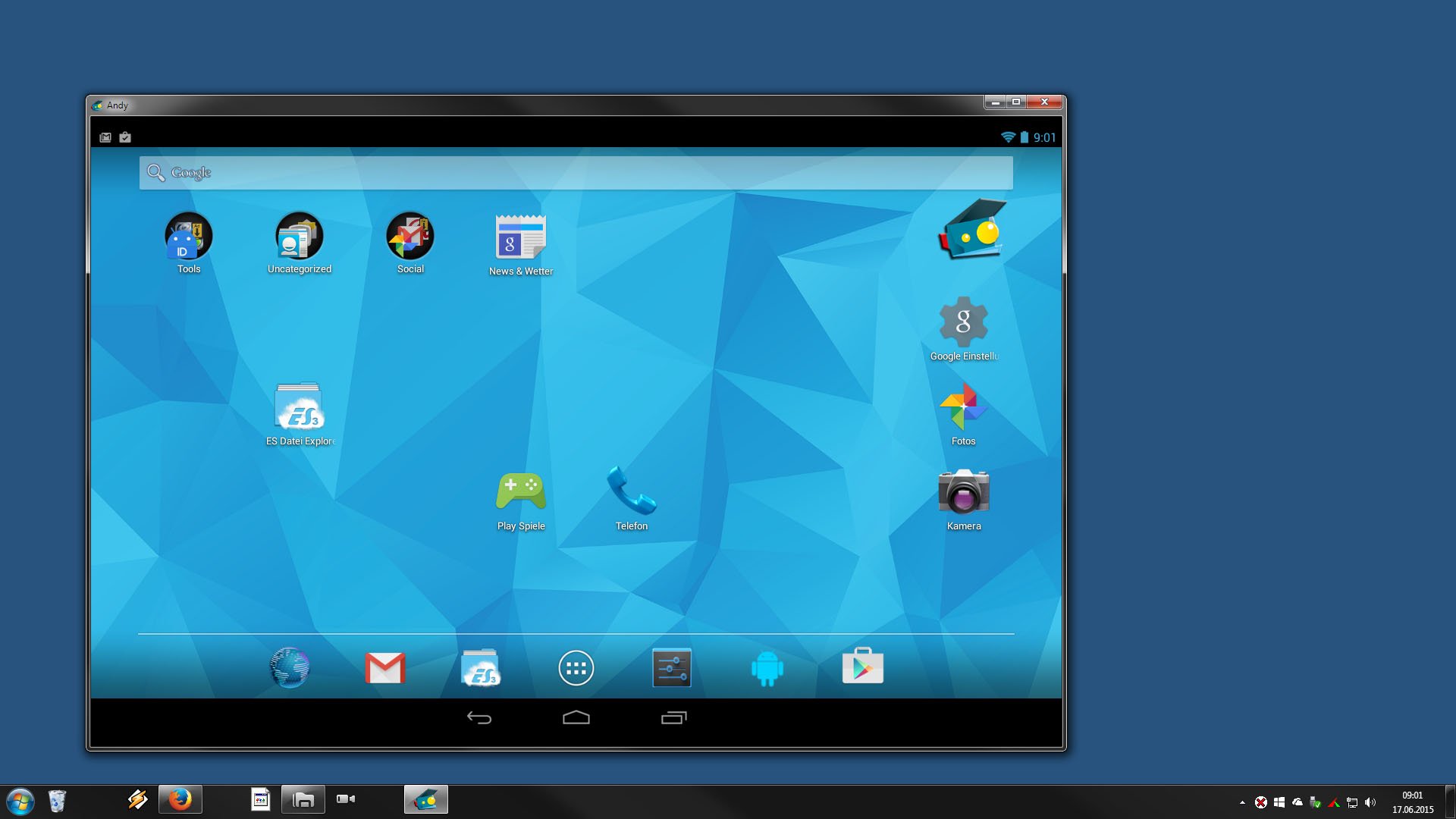 0
0
Ваш комментарий будет первым